Какая Windows 7 лучше?
Модификации одной и той же ОС – занятие не новое. Этим увлекаются как сами фирмы-производители, так и независимые разработчики. Доходит до смешного, на одном из сайтов русского сегмента интернета выложена и до недавнего времени активно развивалась обновленная под современные требования версия Windows 98 (http://bust.narod.ru/win98.html).
Правда установить ее на среднестатистический компьютер оказывается затруднительно. Похоже, тюнинг этой древней операционной системы зашел в тупик. На нашем ПК она просто не запустилась. Всем хорошо известные «Звери» способны возглавить любые рейтинги пиратских клонов Windows. А уж разных разновидностей тюнингованных DOS – пруд пруди.
Достаточно вспомнить пресловутый «DOS Live CD», размещенный на крупнейшем белорусском портале downgrade fdd-5.25.net. В нашей заметке мы не станем обсуждать такие вещи и сослались на них лишь для полноты картины.
Наша цель проще и актуальней: выяснить, какая ОС Виндовс 7 лучше? Какую из них логичнее установить на свой компьютер, сообразуясь со своими потребностями и мощностью имеющейся машины.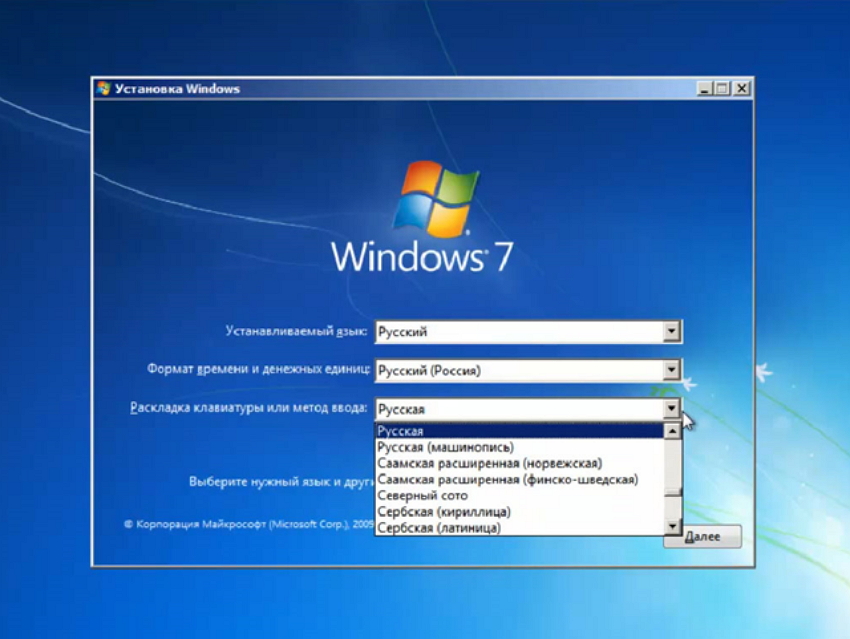
Также мы не станем рассматривать пиратские поделки, каким бы качеством они ни отличались. Совершенно понятно, что, имея под рукой соответствующее ПО, можно впихнуть в дистрибутив «семерки» что угодно. Мы остановимся на легальных версиях этой системы и только их и станем обсуждать по ходу изложения. Версий таких несколько:
- Начальная версия (так называемый «Starter»).
- Расширенная версия для дома (Home Premium).
- Win7 Professional.
- Максимальная версия – Ultimate.
Помимо перечисленных, имеется и Enterprise-версия, но она, по понятным причинам, не очень подходит для установки на домашний ПК.
Starter и Home Basic – проще некуда
Starter – наиболее элементарная версия «семерки». Из нее был выпилен почти весь второстепенный инструментарий, в том числе и тот, что, по мнению большинства пользователей, может понадобиться для комфорта, работы и развлечений:
- Нет поддержки проигрывания DVD.

- Отсутствует поддержка 64-битного режима, а это значит, что она не подходит для компьютеров с такой разрядностью.
- Отсутствуют такие средства, как «записки», «ножницы», а также удаленный рабочий стол.
- Недоступна сетевая печать и работа с несколькими мониторами.
- Обои рабочего стола пришиты намертво.
- Нет Aero.
Плюсы у этой ОС тоже имеются. К ним можно причислить минимальный размер дистрибутива и высокое быстродействие. Короче говоря – система для нетребовательных.
Home Basic мало чем отличается от предыдущего сабжа. Единственный доступный сверх того бонус – наличие центра мобильности. В остальном все то же самое. И та и другая системы подойдут для устройств (компьютеров и ноутбуков) с небольшими ресурсами памяти и не очень мощным процессором.
Professional, Premium, Ultimate
Home Premium лишена большинства недостатков вышеописанных дистрибутивов. Все что отсутствует в Стартере – здесь уже есть.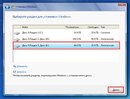
Устанавливать имеет смысл на системы средней мощности. Дистрибутив Professional продвинулся еще дальше. Его название живо напоминает суперпопулярную некогда «ось» Windows 2000 Professional. Здесь доступные дополнительные системные навороты, наподобие возможности создавать точки восстановления и сетевой архивации данных.
Все приложения, перенесенные из WinXP и для нее разработанные, в Professional должны работать как часы. Во всяком случае, в этом уверяют нас разработчики.
Самая продвинутся версия для домашнего пользователя – это Ultimate. В дистрибутив впихнули все что только можно. Но и размерчик у него не самый маленький. Инсталлировать такую ОС имеет смысл на мощный компьютер.
Хорошая новость – развитая система безопасности с функцией «BitLocker» — ваши данные никто не украдет! Определитесь со своими предпочтениями и возможностями имеющегося у вас «железа» и разберитесь в том, какой Windows 7 вам лучше подходит.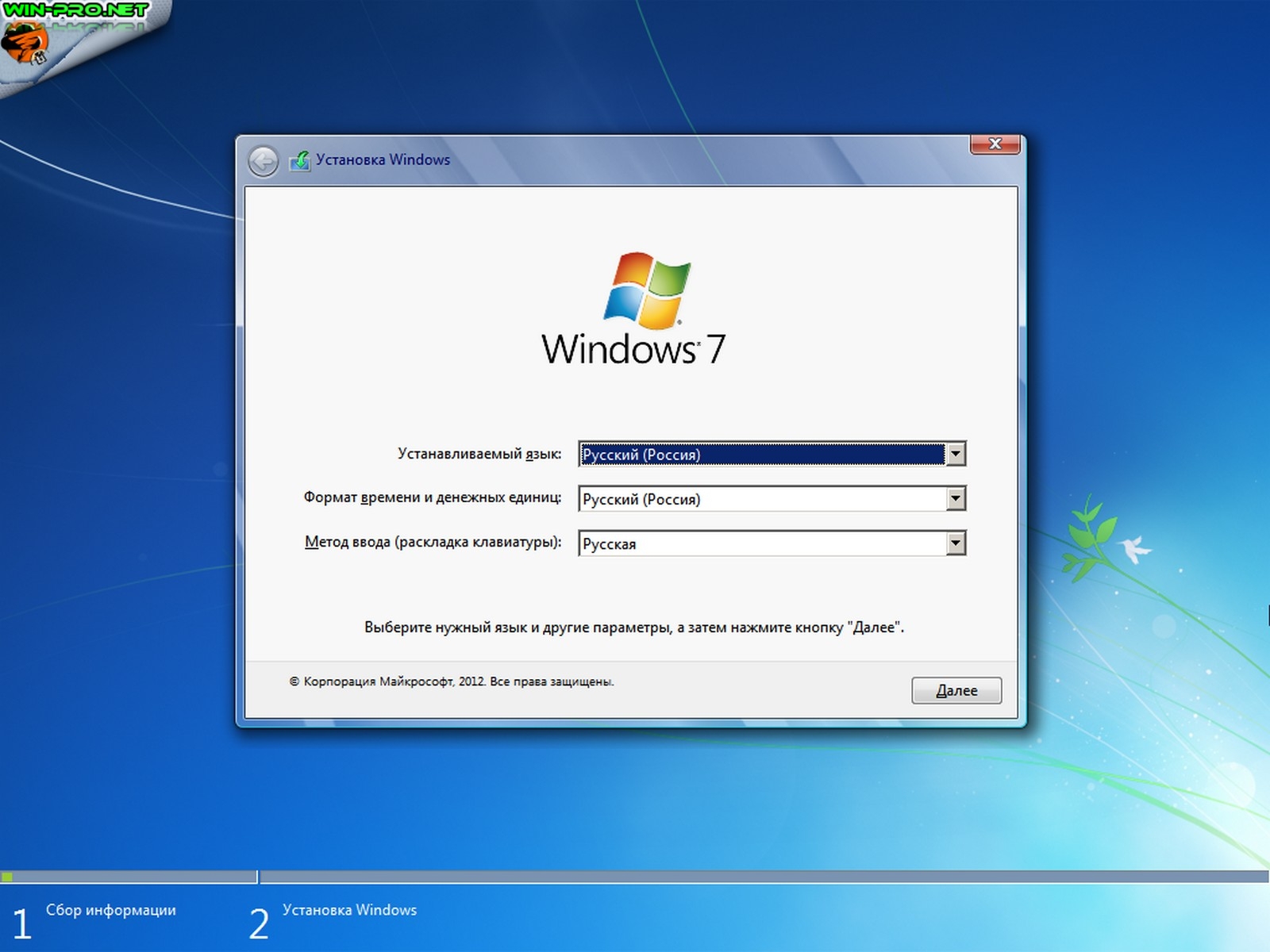
Какая Windows 7 лучше для игр
Операционная система Виндовс 7 выполнена в нескольких редакциях (версиях), которые предназначены для различных нужд юзеров. В них присутствует различный набор базовых функций, и они поддерживают разный объём RAM (оперативной памяти) и мощности процессора. Разберемся, какая версия Windows 7 лучше всего подходит для компьютерных игр.
Читайте также: Какой DirectX лучше для Windows 7
Определяем оптимальную версию Виндовс 7 для игр
Для того чтобы определить, какая из версий «семёрки» будет лучше подходить для компьютерных игр, сравним доступные релизы операционной системы. Важными факторами для выбора игровой ОС будут являться следующие показатели:
- неограниченная ОЗУ;
- поддержка графических эффектов;
- возможность установки (поддержка) мощного центрального процессора.

Теперь проведем сравнительный анализ разных дистрибутивов ОС по необходимым параметрам и разберемся, какая версия будет актуальной для игр, оценивая каждую из них от 1-го до 5-ти баллов за показатель.
1. Графические возможности
Начальная (Starter) и Домашняя базовая (Home Basic) версии Виндовс 7 не поддерживают полный спектр графических эффектов, что является значительным минусом для геймерского дистрибутива ОС. В домашней расширенной (Home Premium) и Профессиональной (Professional) графические эффекты поддерживаются в полном объёме, что, несомненно, является плюсом для игровой системы. Максимальный (Ultimate) релиз ОС способен на обработку сложных элементов графики, но данный выпуск стоит на порядок дороже, чем описанные выше релизы.
Результаты:
2.
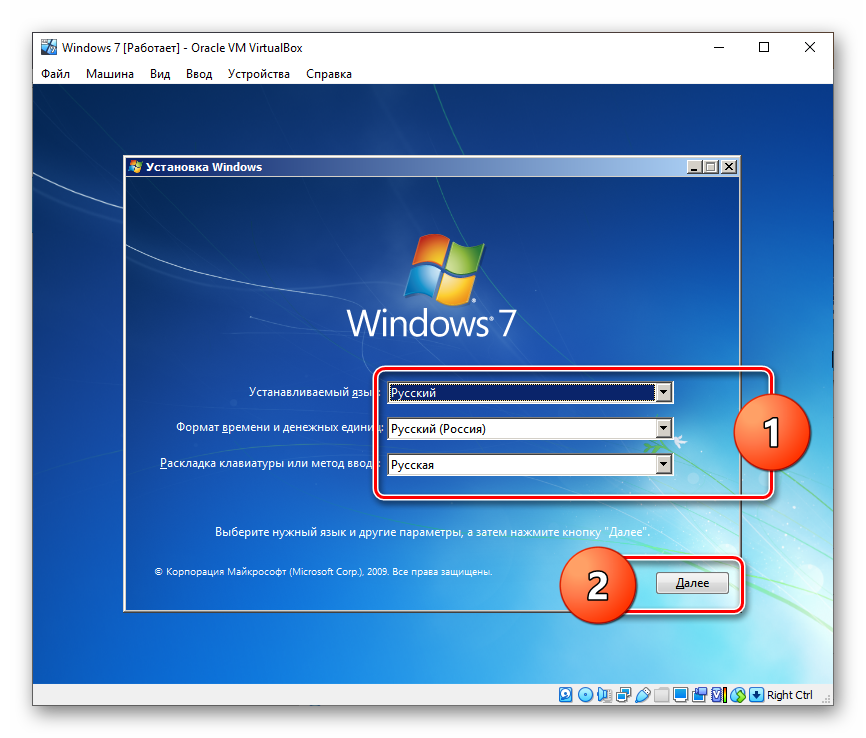 Поддержка 64-битных приложений
Поддержка 64-битных приложений
В Начальной версии Windows 7 отсутствует поддержка 64-битных программных решений, а в остальных версиях данная возможность доступна, что является положительным аспектом при выборе релиза Виндовс 7 для игр.
Результаты:
3. RAM-память
Начальная версия может поддерживать объём памяти в 2 Гб, что катастрофически мало для современных игр. В Домашней базовой данный лимит увеличен до 8 Гигабайт (64-битная версия) и 4 Гигабайта (32-битная версия). Домашняя расширенная работает с объёмом памяти до 16 Гб. Максимальная и Профессиональная версии Виндовс 7 не имеют лимита на объём RAM-памяти.
Результаты:
- Windows Starter (Начальная) – 1 балл
- Windows Home Basic (Домашняя базовая) – 2 балла
- Windows Home Premium (Домашняя расширенная) – 4 балла
- Windows Professional (Профессиональная) – 5 баллов
- Windows Ultimate (Максимальная) – 5 баллов
4.
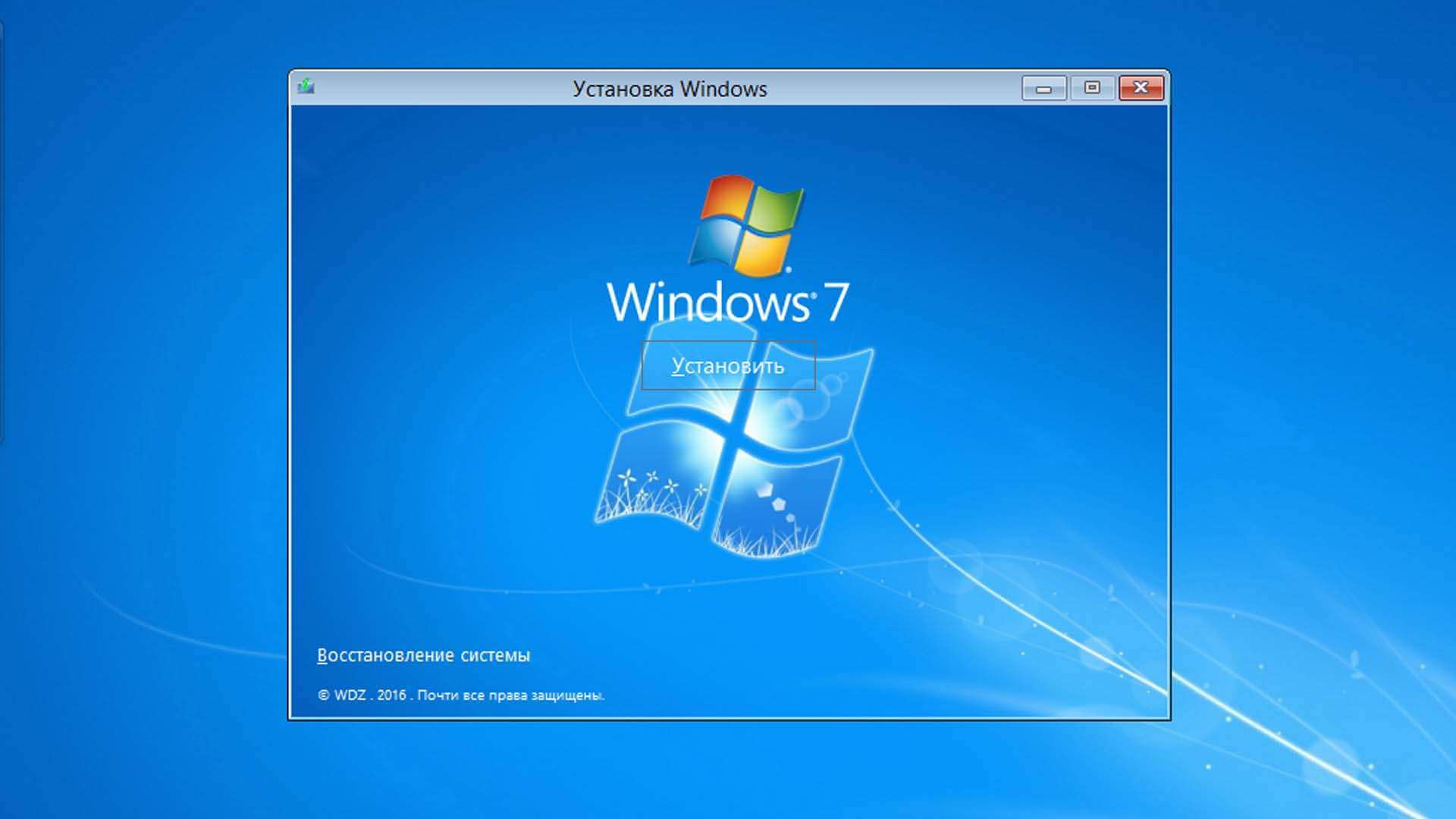 Центральный процессор
Центральный процессор
Мощность процессора в Начальной версии Windows 7 будет ограничена , так как она не поддерживает правильную работу нескольких ядер CPU. В остальных версиях (поддерживающих 64-битную архитектуру) таких ограничений не существует.
Результаты:
- Windows Starter (Начальная) – 1 балл
- Windows Home Basic (Домашняя базовая) – 3 балла
- Windows Home Premium (Домашняя расширенная) – 4 балла
- Windows Professional (Профессиональная) – 5 баллов
- Windows Ultimate (Максимальная) – 5 баллов
5. Поддержка старых приложений
Поддержка старых игр (приложений) реализована только в Профессиональной версии (без установки дополнительного ПО). Вы сможете поиграть в игры, которые поддерживались на более ранних версиях Windows, также здесь присутствует функция эмуляции среды Windows XP.
Результаты:
- Windows Starter (Начальная) – 1 балл
- Windows Home Basic (Домашняя базовая) – 2 балла
- Windows Home Premium (Домашняя расширенная) – 4 балла
- Windows Professional (Профессиональная) – 5 баллов
- Windows Ultimate (Максимальная) – 4 балла
Итоговые результаты
- Windows Professional (Профессиональная) — 25 баллов
- Windows Ultimate (Максимальная) — 24 балла
- Windows Home Premium (Домашняя расширенная) — 20 баллов
- Windows Home Basic (Домашняя базовая) — 11 баллов
- Windows Starter (Начальная) — 5 баллов
Итак, общий вывод – оптимальными решениями геймерской версии Виндовс будут Профессиональная версия (более бюджетный вариант, если вы не готовы заплатить больше за ОС) и  Желаем Вам успехов в любимых играх!
Желаем Вам успехов в любимых играх!
Опишите, что у вас не получилось. Наши специалисты постараются ответить максимально быстро.
Помогла ли вам эта статья?
ДА НЕТКакую Windows 7 выбрать? И какие версии существуют?
Операционная система Windows 7, компанией Майкрософт, была представлена в 6 редакциях. То есть всего существует шесть различных версий ОС Виндовс 7. Но как среди такого не малого количества определиться, какую версию выбрать? Обо всем по порядку узнаете из этой статьи. На самом деле все просто!
Итак, для начала вот список, какие версии Windows 7 существуют:
Начальная
Домашняя Базовая
Домашняя Расширенная
Профессиональная
Корпоративная
Максимальная
Давайте рассмотрим каждую более подробно, а уже потом сделаем вывод, который легко поможет вам определиться с тем, какую версию Windows 7 выбрать.
Описание версий Windows 7
Windows 7 Начальная
Эту версию Windows 7 вы не найдете на полках магазинов, так как она предназначена только для производителей компьютеров. Производители же в свою очередь, устанавливают эту версию на самые дешевые и маломощные компьютеры. По функциям эта версия самая ограниченная: у неё нет эффектов Aero, и она может быть только 32-битная.
Windows 7 Домашняя Базовая
В этой версии Windows 7 также отсутствуют некоторые функции, но она уже имеет эффект Aero, за исключением прозрачности и смены рисунка рабочего стола, и данную версию системы можно купить. Стоит еще сказать, что Windows 7 домашняя базовая не воспроизводит DVD-диски.
Windows 7 Домашняя Расширенная
Домашняя расширенная версия Windows 7 наиболее распространена среди домашних пользователей. Она полностью поддерживает мультимедиа, имеет полную поддержку эффектов Aero, позволяет устанавливать её на планшетные компьютеры, и соответственно поддерживает сенсорное управление.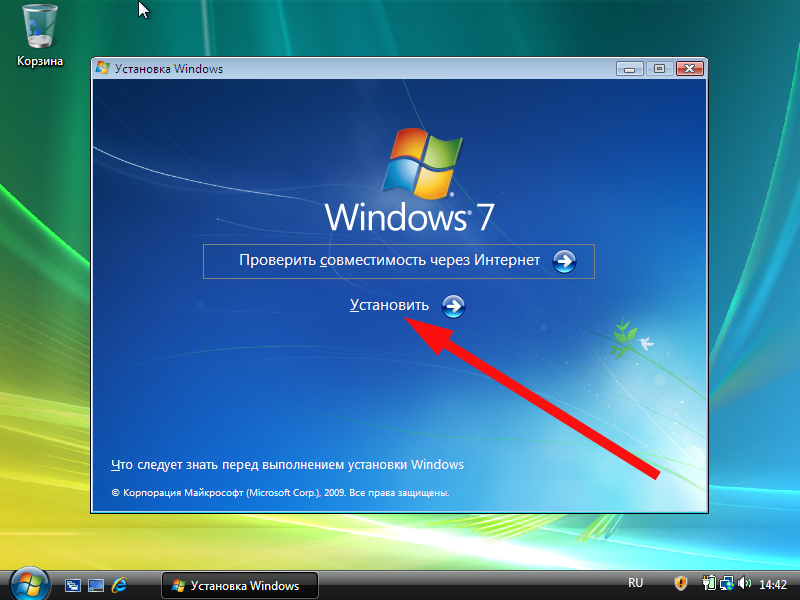
Windows 7 Профессиональная
Это как домашняя расширенная, только содержит в себе еще больше функций, например, удаленное управление, шифрованная файловая система и другое. Рассчитана эта версия Windows 7 в основном для использования предприятиями и малым бизнесом.
Windows 7 Корпоративная
Эта версия Windows также, как и Стартовая, не предназначена для продажи, а предоставляется крупным предприятиям и фирмам. Эта версия предоставляет дополнительные возможности, которое могут сильно пригодится компаниям, фирмам, организациям: шифрование дисков и сменных носителей (флешки, внешние жесткие диски), много языков, контроль за программами и многое другое, что для нас не особо интересно.
Windows 7 Максимальная
В принципе, это такая же самая корпоративная версия Windows 7, только уже предназначенная для продажи. Это самая функциональная версия Windows, в ней есть абсолютно все функции.
Какую Windows 7 выбрать?
Если у Вас возник вопрос, какую Windows 7 выбрать для домашнего использования, то ответ здесь прост. Я рекомендую выбрать одну из трех версий Windows 7.
Домашняя расширенная.
Профессиональная.
Максимальная.
Для большинства пользователей подойдет именно первая из списка, то есть Домашняя расширенная версия Windows 7. Так как в случае, если вы собрались приобрести лицензию, то он у вас обойдется по цене гораздо дешевле. Зачем тратить больше денег на Windows Максимальная и потом большей частью функций не пользоваться. Ну, а там, сами решайте!
На этом буду завершать, а если Вам будет интересен вопрос, как узнать версию Windows 7, которая уже установлена на вашем компьютере, то обратитесь к соответствующему уроку по ссылке в данном предложении.
Удачи в выборе версии Windows 7 для своего ПК.
Интересные статьи по теме:
Какую версию Windows 7, 8 или 10 лучше выбрать и установить на свой компьютер (ноутбук)?
Сомнения пользователей, которые выясняют, какую версию Windows выбрать, оправданы – каждая операционная платформа от Microsoft имеет плюсы и минусы. В этом вопросе главным критерием становится набор задач, который пользователь решает на своем ПК. Сегодня мы проанализируем три популярные ОС от Microsoft Windows 7, 8 и 10 и подберем оптимальную операционку под конкретный пул задач.
В этом вопросе главным критерием становится набор задач, который пользователь решает на своем ПК. Сегодня мы проанализируем три популярные ОС от Microsoft Windows 7, 8 и 10 и подберем оптимальную операционку под конкретный пул задач.
Критерии выбора операционной системы
Предпочтения пользователя – не единственная мерка, по которой определяется вариант ОС. Большое значение имеют системные требования и наличие драйверов для устройства на сайте производителя.
Системные требования для Windows
Наименее прихотлива самая ранняя из перечисленных версия – Windows 7. Ее можно инсталлировать на слабые ПК со следующими характеристиками:
- частота процессора (CPU) – от 1 ГГц с поддержкой технологий PAE, NX и SSE2;
- оперативка (RAM) – 1 или 2 ГБ для 32- или 64-разрядной системы соответственно;
- свободное место на жестком диске (HDD) – 16 или 20 ГБ в зависимости от разрядности операционки;
- видеоадаптер Directx 9.1.
Чуть более требовательна система Windows 8. Для ее установки потребуется соблюсти следующие системные требования:
Для ее установки потребуется соблюсти следующие системные требования:
- CPU и RAM – аналогично Windows 7;
- HDD – 16 или 20 ГБ для 32- и 64-разрядной системы;
- Directx 9.1 с драйвером WDDM.
Windows 10 подходит для следующих ПК:
- CPU – от 1,5 ГГц с поддержкой PAE, NX и SSE2;
- RAM – для 32-разрядной системы потребуется 1 ГБ, для 64-разрядной – 2 Гб;
- HDD – 16 или 20 Гб для 32- и 64-разрядной системы;
- требования к видеоадаптеру аналогичны Windows 8.
Драйверы на ПК для установки Windows
Перед выбором операционки стоит заглянуть на сайт производителя вашего устройства и убедиться, что оно поддерживает желаемую систему. Это можно увидеть в списке доступных драйверов в соответствующей вкладке «Операционная система». Если возникли трудности с поиском информации, обратитесь к технической поддержке производителя вашего устройства.
Особенности Windows 7
В Windows 7 корпорация Microsoft реализовала мультитач-управление, которое являлось прототипом сенсорного управления Windows 8. По сравнению с Vista «семерка» стала дружелюбнее к пользователю, адаптивнее и красивее. В ней появились новые шрифты и распознавание большего количества языков, существенная часть драйверов встроена в систему по умолчанию.
По сравнению с Vista «семерка» стала дружелюбнее к пользователю, адаптивнее и красивее. В ней появились новые шрифты и распознавание большего количества языков, существенная часть драйверов встроена в систему по умолчанию.
Редакции Windows 7
Когда нужно определиться, какую выбрать версию Windows 7, стоит узнать о существующих редакциях системы:
- Starter– поддерживает только 32-битную разрядность. Она хороша минимальными системными требованиями, однако, для сегодняшних машин не актуальна, ведь не поддерживает большинство современных программ.
- Home Basic – «Базовая» версия для домашнего пользования. Поддерживает до 8 Гб оперативной памяти и подходит для 64-битной разрядности. В остальном аналогична «Начальной» редакции.
- Home Premium– «Расширенная домашняя» версия с поддержкой RAM до 16 Гб и расширенным функционалом. Если нужно узнать, какую версию Windows 7 выбрать для игр, то этот вариант вполне подходит.
- Professional– поддерживает подключение нескольких мониторов, организацию сети, дает пользователю доступ к центру восстановления Windows и расширенные права администрирования.

- Enterprise – отличается от «Профессиональной» увеличенным функционалом. Она предназначена для среднего и крупного бизнеса.
- Ultimate – редакция «Максимальная» используется в крупных компаниях.
Кому подойдет Windows 7
Сегодня купить лицензионную Windows 7 стоит обладателям слабых ПК, которые не поддерживают более современные драйверы. В остальных случаях рациональнее ставить «восьмерку» или десятую версию.
Особенности Windows 8
Усовершенствованный вид Windows 8 понравился не всем:
- рабочий стол системы заменили жесткими плитками;
- меню «Пуск» в системе отсутствует.
Однако от предыдущей версии она отличалась улучшенной производительностью, встроенным антивирусом, наличием инструкции по восстановлению и ускоренной загрузкой.
Редакции Windows 8
Перед установкой многие задумываются, какую версию windows 8 выбрать. Вариантов всего семь:
- Core – «Базовая» редакция, адаптированная для лэптопных устройств.

- Для одного языка – в ней невозможно сменить язык системы, зато цена лицензии Windows 8 этой редакции ниже, чем у «Базовой».
- Pro– «Профессиональная» версия. Она поддерживает все функции, необходимые для организации работы в сфере малого бизнеса.
- Pro с поддержкой Windows Media Center.
- RT – вариант для устройств, которые работают на ARM-архитектуре.
- Bing – в установленном браузере системы поиск осуществляется в системе Bing.
Когда лучше поставить Windows 8?
Установка этой ОС оправдана в случае, если рабочее устройство не потянет более тяжелую «десятку», а Windows 7 не устраивает по производительности и отсутствию технической поддержки.
Особенности Windows 10
Стабильная и надежная Win10 вобрала в себя лучшее от предыдущих поколений.
- ОС имеет самую высокую производительность и скорость загрузки среди всех Windows.
- В «десятку» встроен антивирус. Он не защитит от всех проблем, но до покупки более мощного ПО хорошо подойдет.

- Система поддерживает функцию, схожую с серверной технологией RAID: возможна склейка дисковых пространств в один визуальный диск.
Сегодня просто купить ключ для Windows 10 и стать обладателем системы, на которую ориентировано максимальное количество современного ПО, в том числе игр, графического, звукового софта и пр.
Редакции Windows 10
Знакомство с основными версиями «десятки» поможет ответить на вопрос: «Какую версию windows 10 выбрать для игр, работы и коммерческой деятельности?» Система имеет 10 редакций, но наиболее интересными считаются три:
- Home – «Домашняя» или базовая ОС, которая отлично подходит для работы на портативных компьютерах
- Pro– редакция для расширенного домашнего использования или малого бизнеса.
- Enterprise – вариант для крупных корпораций с высокими требованиями к организации системы управления, контроля и безопасности.
Стоит ли выбирать Windows 10?
Универсальность и множество редакций сделали Виндовс 10 самой популярной операционкой от корпорации Microsoft.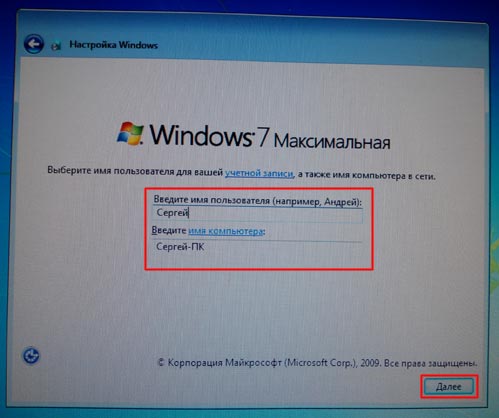 Ее системные требования практически не отличаются от «семерки», но производительность и функциональность выросли в разы. Для тех, кого интересует, какую версию windows 10 выбрать для ноутбука, мы предлагаем купить лицензию на редакцию Home – недорогой оптимальный вариант.
Ее системные требования практически не отличаются от «семерки», но производительность и функциональность выросли в разы. Для тех, кого интересует, какую версию windows 10 выбрать для ноутбука, мы предлагаем купить лицензию на редакцию Home – недорогой оптимальный вариант.
Какую выбрать Windows чтобы она соответствовала вашему ПК
Какую выбрать Windows, чтобы она соответствовала вашему ПКВ давние времена, когда процессоры были только 32-х разрядными, вопрос «Какую выбрать Windows» не вызывал ни каких проблем. Все версии Windows были 32 разрядными. Достаточно было выбрать Windows в соответствии со своими финансовыми возможностями или профессиональными потребностями «Домашняя», «Профессиональная» или «Корпоративная». Но с появлением 64 разрядных процессоров ситуация сильно изменилась. Так как к 32 разрядным версиям добавились еще и 64 разрядные, а также по ценовой политике «Начальная» урезанная и «Максимальная» с максимальным количеством наворотов, и ещё куча всего… . Применение 64 разрядных процессоров позволило устанавливать на компьютеры памяти более 4 Гб, что незамедлительно сказалось на возможностях операционной системы Windows и на объёмах новых программ.
Содержание статьи:
Какую выбрать Windows
Какую виндовс выбрать, чтобы она соответствовала вашему ПКСразу хочу заметить, что Windows это не только и не столько операционная система. Сколько графический интерфейс к операционной системе и пакет утилит для расширения его функциональных возможностей. Так что для простого домашнего использования, при выборе любой сборки Виндовс, функционально большой разницы нет. Поэтому использовать можно практически любую версию. И всё же есть особенности некоторых сборок, которые просто необходимо знать, чтобы не приобрести то что вам совсем не нужно.
Пример Начальной версии Windows 7
«Начальная» версия существует только в 32 разрядном виде и поддерживает объем ОЗУ только до 2 ГБ. Так что если у вас памяти 3 или больше ГБ, «Начальная» версия вам просто не подойдет не зависимо от того сколько разрядов и ядер у вашего процессора. Ну вот такое у неё ограничение.
Как вы заметили речь неожиданно пошла не только о разрядности процессора и операционной системы, но ещё и об объемах памяти. Разрядность же процессоров и операционных систем простых рядовых пользователей, как вы должны понимать, не интересует вообще. Часто они об этом совершенно ничего не знают и знать не желают. Ну работает компьютер и работает, а что и как без разницы. Но я не случайно на первой картинке нарисовал числа 32/64. (смотрите выше)
Разрядность же процессоров и операционных систем простых рядовых пользователей, как вы должны понимать, не интересует вообще. Часто они об этом совершенно ничего не знают и знать не желают. Ну работает компьютер и работает, а что и как без разницы. Но я не случайно на первой картинке нарисовал числа 32/64. (смотрите выше)
Часто в интернете обсуждают личные впечатления какая версия Виндовс работает лучше. Один говорит: «У меня до сих пор работает XP, я доволен и обновляться не собираюсь». Кто-то хвалит семерку. Кто-то восьмерку, особенно 8.1. Есть те что кричат: «А у меня Windows 10 уже полгода работает и не жалуюсь». Во многих случаях все они правы, Но не учитывается тот факт, что происходит это всё на совершенно разных компьютерах. Трудно критиковать если установленная версия Windows соответствует оборудованию и работает хорошо. Но такое бывает далеко не всегда. Разные элементы оборудование изготавливаются самыми разными производителями. И не всегда хорошо согласуется с другими элементами, изготовленными другими производителями. На некоторые вещи мы повлиять не можем. А некоторые контролировать и изменять мы в состоянии и я бы сказал должны.
На некоторые вещи мы повлиять не можем. А некоторые контролировать и изменять мы в состоянии и я бы сказал должны.
Всему свое время
Модификацию Windows 7/8/8.1/10 в зависимости от своих пожеланий вы можете выбрать сами, чисто по своему вкусу, а лучше по необходимости. По логике событий, версия ОС должна устанавливаться на компьютер изготовленный в тоже время когда вышла Виндовс. В таком случае согласование оборудования и программного обеспечения будет максимальным. Глупо было бы утверждать, что Windows 7, вышедшая в 2009 году, будет работать на компьютере купленном сегодня, лучше чем Windows 10. Равно как и глупо устанавливать Windows 10 на компьютер собранный в 2009 году и пытаться заставить все его приложения работать безукоризненно. Нет, попробовать установить конечно же можно. Но надо понимать, что некоторое ПО просто работать не будет, так как оборудование на старом компьютере просто отсутствует или не соответствует. Как говорится всему свое время.
А о разрядности Windows и процессоров, а также об объёмах памяти придется поговорить особо. Так как знание ответа именно на эти вопросы, я считаю наиболее важными и просто необходимыми, еще до покупки компьютера и установки ОС. Ответ на эти вопросы подкорректирует (а возможно и полностью изменит) ваш начальный выбор компьютера или устанавливаемой Виндовс. Что в дальнейшем сэкономит вам деньги и нервы. Вы должны осознать тот факт, что это чисто технический вопрос, исключительно зависящий от комплектации вашего ПК. Выбирать версию Виндовс надо скорее не по своему желанию, а в зависимости от комплектующего оборудования вашего компьютера и в первую очередь от объёма памяти и процессора.
Минимальные требования операционных систем к оборудованию
(данные взяты с сайта Майкрософт):
Для установки Windows XP минимально требуется следующее оборудование:
- Процессор 32 разрядный с тактовой частотой от 233 ГГц;
- Минимальное количество оперативной памяти не менее 64 МБ.
 Рекомендуется не менее 128 МБ;
Рекомендуется не менее 128 МБ; - Видео карта любая, поддерживающая DirectX 9;
- Свободное место на жестком диске не меньше 10 ГБ.
Для установки Windows 7 / 8 / 10 минимально требуется следующее оборудование:
- Процессор 32-разрядный или 64-разрядный с тактовой частотой 1 ГГц или выше;
- Минимальное количество оперативной памяти 1 ГБ для 32-разрядной системы и 2 ГБ для 64 разрядной системы;
- Минимальное количество свободного места на жестком диске 16 ГБ для 32-разрядной и 20 ГБ для 64-разрядной системы;
- Видео карта поддерживающая DirectX 9 с драйвером WDDM 1.0 или более новая, поддерживающая DirectX 10.
И более ни каких разъяснений. Далее мы рассмотрим результаты многолетнего использования Windows XP на компьютерах совершенно разной комплектации. А так же рассмотрим результаты установки Windows 7 / 8 / 10 на разные комплекты оборудования.
Windows XP и объёмы памяти 64 МБ — 1 ГБ
Windows XP и объёмы памяти 64 МБ — 1 ГБДавайте посмотрим откуда взялись эти цифры? Ответ довольно простой: из практической необходимости.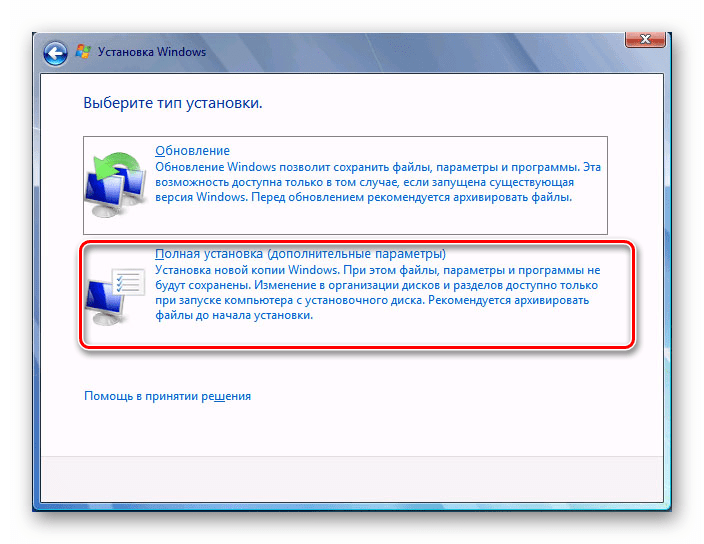 Для Windows XP минимально необходимый объем памяти 64 МБ. Этого вполне хватает для его установки и для запуска. Но при таком объеме памяти запускается Windows XP очень медленно. И фактически может только показать, что он установился и даже способен загружаться. Далее Windows XP при запуске программ весьма сильно тормозит. На практике Windows XP в голом виде при загрузке, без включения каких либо программ, запускает 17 процессов. Ему только для своих нужд необходимо 562 МБ оперативной памяти. Цифра 562 МБ взята из показаний самой операционной системы, что многократно превосходит 64 МБ и даже 128 МБ. И о какой комфортной работе, в этом случае, вообще, может идти речь?
Для Windows XP минимально необходимый объем памяти 64 МБ. Этого вполне хватает для его установки и для запуска. Но при таком объеме памяти запускается Windows XP очень медленно. И фактически может только показать, что он установился и даже способен загружаться. Далее Windows XP при запуске программ весьма сильно тормозит. На практике Windows XP в голом виде при загрузке, без включения каких либо программ, запускает 17 процессов. Ему только для своих нужд необходимо 562 МБ оперативной памяти. Цифра 562 МБ взята из показаний самой операционной системы, что многократно превосходит 64 МБ и даже 128 МБ. И о какой комфортной работе, в этом случае, вообще, может идти речь?
Конечно, он может уже относительно терпимо работать с 128 МБ, но происходит это достаточно медленно. В этом случае, огромную часть системных программ ему надо постоянно выгружать в файл расширения памяти. Так, называемый свип файл или файл подкачки. И потом постоянно обращаться к нему для подгрузки нужной информации. Многократно повторяющиеся циклы записи / чтения жесткого диска и есть главный тормоз всей системы. А также это главный фактор ускоренного выхода из строя жёсткого диска.
Многократно повторяющиеся циклы записи / чтения жесткого диска и есть главный тормоз всей системы. А также это главный фактор ускоренного выхода из строя жёсткого диска.
Для запуска программ нужно еще освободить место в памяти. Как мы видим, для Windows XP даже 512 МБ будет мало для нормальной работы. Как это не странно но это не только теоретическое умозаключение. Это доказала и многолетняя практика использования XP. Windows XP с 1 ГБ памяти работает намного быстрее и стабильнее чем с 512 МБ. Ну а если у вас ещё и процессор состоит из нескольких ядер, то ХР просто поёт от удовольствия. XP поддерживает 16 ядер, это по информации от майкософт. Главное были бы программы способные с ними работать.
Вывод: для нормальной работы виндовса ХР просто необходимо не мение 1 ГБ ОЗУ.
Windows 7 / 8 / 10 и объёмы памяти 1 ГБ — 4 ГБ и более
Какую выбрать Windows 7 / 8 / 10 если объёмы памяти 1 — 4 ГБ и болееТоже самое наблюдается и с Windows 7 / 8 / 10. Заявленный необходимый минимум оперативной памяти в 1 ГБ – это всего лишь необходимый обязательный минимум для установки и запуска Windows 7 / 8 / 10 32-разрядной версии. О комфортной работе здесь нечего и мечтать.
О комфортной работе здесь нечего и мечтать.
Windows 7 при загрузке запускает 51 процесс и только для своих нужд потребляет более 1,5 ГБ оперативной памяти. Почему так много спросите вы? Да потому что Windows 7 по сравнению с Windows XP более навороченная система. Она более автоматизированная, более защищенная, более отягощенная всякими украшательствами. По умолчанию использует просто огромное количество самых разных подпрограмм, служб и т.д., зачастую ненужных в повседневной жизни. Конечно, часть из них можно будет потом отключить, что мы и будем делать после установки.
Как видно из сказанного выше, 1 ГБ для Windows 7 катастрофически мало. А следующим уровнем, который можно установить будет только 2 ГБ. Да 2 ГБ действительно заметно улучшает ситуацию. Семёрка начинает работать достаточно хорошо. Но должен заметить, что это происходит только в ограниченных пределах. И пределы эти наступают достаточно быстро. Открытие всего лишь 20 вкладок в браузере приводит уже к серьёзным тормозам.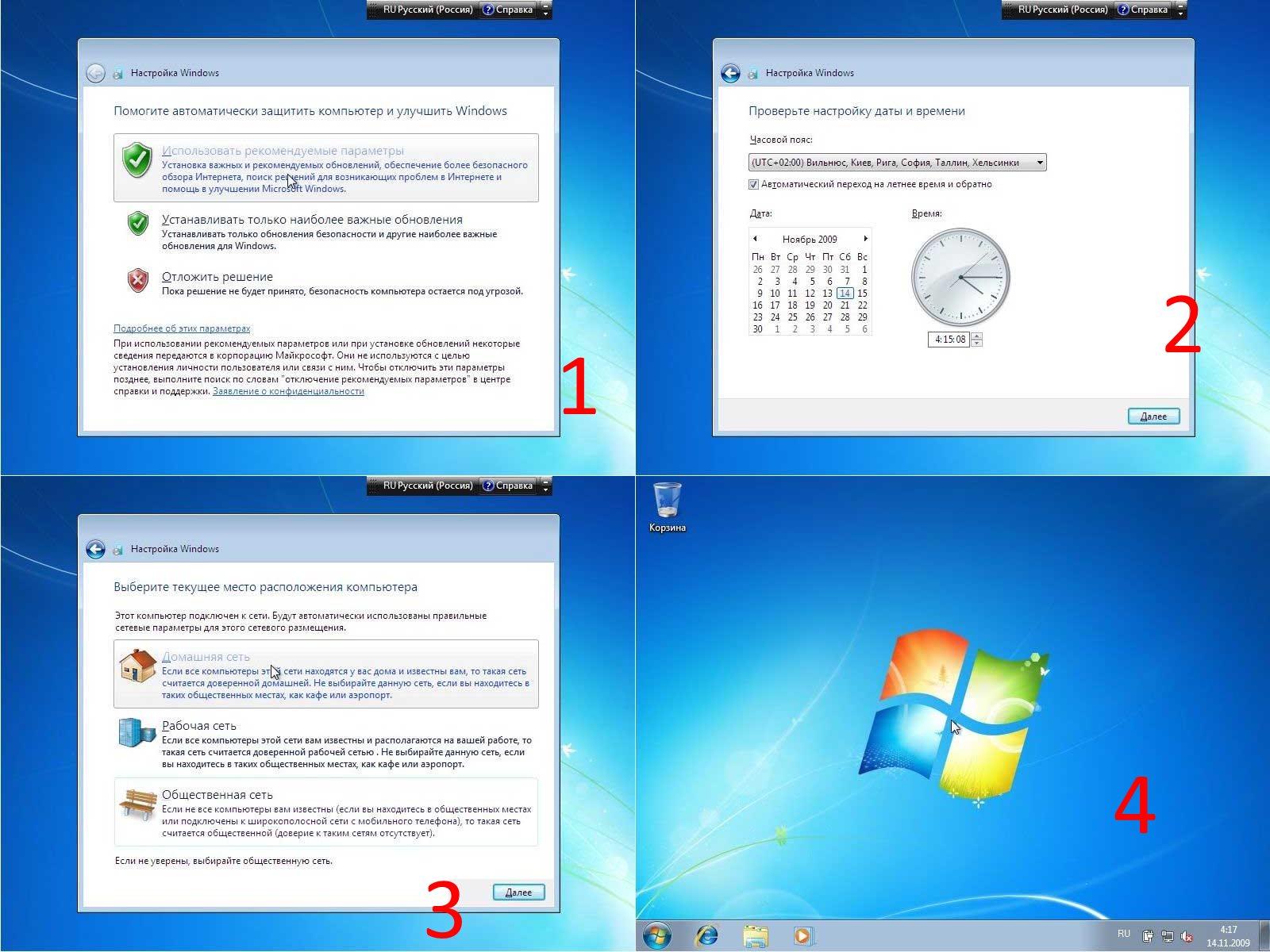 Поэтому пользователь вынужден постоянно следить за количеством включенных программ и при необходимости их отключать. По настоящему комфортная работа в среде Windows 7 32 разрядная начинается только с 3 ГБ оперативной памяти.
Поэтому пользователь вынужден постоянно следить за количеством включенных программ и при необходимости их отключать. По настоящему комфортная работа в среде Windows 7 32 разрядная начинается только с 3 ГБ оперативной памяти.
Вывод: Для комфортной работы windows 7 32-разрядной версии необходимо минимум 2 ГБ, а лучше 3.
Для сравнения приведу результаты установки Windows 10, который при загрузке запускает уже 87 процессов. Как вы думаете хватит ли ему 2 ГБ памяти для такого количества процессов? Помните в Windows 7 запускалось всего 51 процесс и он уже потреблял 1,5 ГБ. А тут ещё 36. Конечно же 2 ГБ будет мало. Поэтому цифра 1 ГБ это лож. Windows 10 32-разрядная даже на 2 ГБ не очень весёлая. Ей для сколько ни будь нормальной работы просто необходимо 3 ГБ, а ещё лучше 4 ГБ.
Вывод: для нормальной комфортной работы Виндовс 10 32-разрядной версии необходимо наличие 3 ГБ ОЗУ.
Зависимость объёмов памяти от разрядности процессора и ОС
Какую выбрать Windows 7 / 8 / 10 в Зависимости от объёмов памяти и от разрядности процессораНам всегда хочется, что бы наш компьютер работал быстро и стабильно. И тут я хочу немного уточнить. На практике еще замечено, что для хорошей работы 32 разрядной системы минимальный объем оперативной памяти в 1 ГБ необходим для одного процессора (или ядра), но гораздо лучше конечно же 2 ГБ. То есть двухъядерному процессору просто необходимо минимум 2 ГБ, а еще лучше 4. Тогда процессор покажет максимальную производительность.
И тут я хочу немного уточнить. На практике еще замечено, что для хорошей работы 32 разрядной системы минимальный объем оперативной памяти в 1 ГБ необходим для одного процессора (или ядра), но гораздо лучше конечно же 2 ГБ. То есть двухъядерному процессору просто необходимо минимум 2 ГБ, а еще лучше 4. Тогда процессор покажет максимальную производительность.
4 ядерному процессору 4 Гигов памяти будет определённо мало. При хорошей загрузке, ему просто необходимо больше памяти. И тут появляется еще одна проблема: 32 разрядная ОС не может адресовать более 4 ГБ. Следовательно при объеме ОЗУ больше 4 ГБ просто необходимо наличие 64-разрядных процессора и операционной системы, которые и обеспечат максимально эффективное использование оперативной памяти боле 4 ГБ.
Самое первое вы должны понять, что 64 разрядную версию ОС Виндовс установить на 32 разрядный процессор, если он у вас где-то завалялся, а такое вполне может быть, просто не получится. 64 разрядные команды просто не будут выполняться на 32 разрядном процессоре.
Но зато 32 разрядную ОС легко можно установить на 64 разрядный процессор. И всё будет работать прекрасно. Почему так происходит попробую объяснить, что называется на пальцах.
Какой объём памяти может адресовать 32 разрядный процессор
Для тех, кто хочет быстро понять, почему это невозможно, я нарисовал линейку контактов процессора и покажу, где что находится и как работает. Выглядит это примерно так:
Номера контактов шины адреса и шины данных, и адресуемые объёмы памяти.В верхней строке указаны номера разрядных контактов от 1 до 32 шины данных или адресной шины 32 разрядного процессора. У 64 разрядных процессоров их 64, т.е. в два раза больше.
В нижней строке указаны объемы памяти, которые могут быть адресованы процессором в Байтах. Чем больше разрядность шины, тем больший объем памяти может адресовать процессор. Вертикальными черточками указано соответствие важных номеров шины адреса максимальным объемам памяти, которые ими могут быть адресованы.
Микро экскурс в разрядность старых процессоров и объёмы памяти
Первый разряд это понятно начало.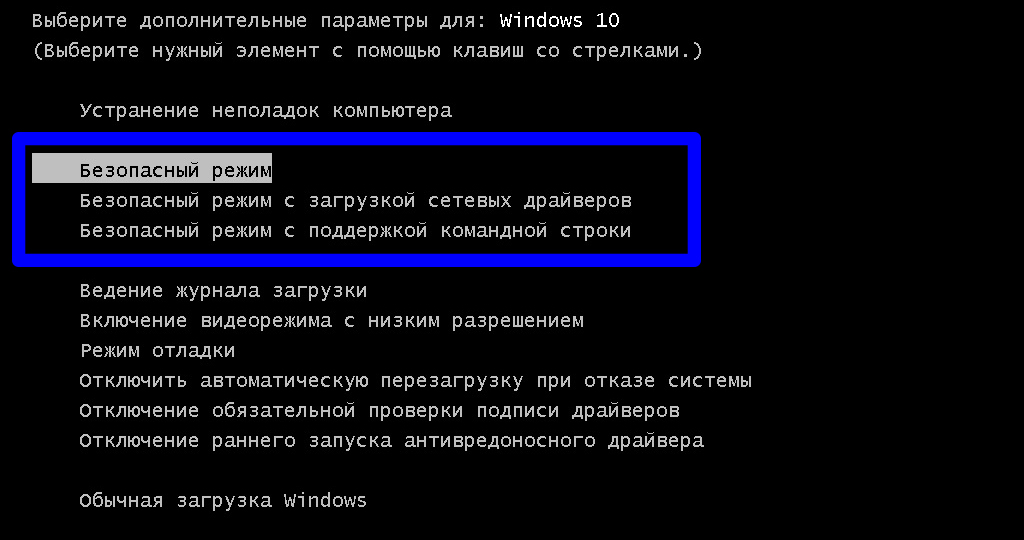 8 разрядов могут адресовать 256 Б – такими были древние процессоры, которые позже использовались в калькуляторах. Далее применяли практику смешанных или несимметричных шин. Так на 8-ми разрядных процессорах устанавливали 16 разрядов для адресации памяти и могли адресовать 65 536 Б (64 кБ). А для 16-ти разрядных процессоров использовали 20-ти разрядные шины адреса, которые уже могли адресовать 1 048 576 Б. Это был целый мегабайт памяти. На тот момент это был огромный и весьма дорогостоящий объем. У 32 разрядных процессоров были сделаны сразу обе шины (и адресная шина и шина данных) 32 разрядными и могли адресовать память объемом до 4 294 967 296 Б – это как раз и есть 4 ГБ включительно.
8 разрядов могут адресовать 256 Б – такими были древние процессоры, которые позже использовались в калькуляторах. Далее применяли практику смешанных или несимметричных шин. Так на 8-ми разрядных процессорах устанавливали 16 разрядов для адресации памяти и могли адресовать 65 536 Б (64 кБ). А для 16-ти разрядных процессоров использовали 20-ти разрядные шины адреса, которые уже могли адресовать 1 048 576 Б. Это был целый мегабайт памяти. На тот момент это был огромный и весьма дорогостоящий объем. У 32 разрядных процессоров были сделаны сразу обе шины (и адресная шина и шина данных) 32 разрядными и могли адресовать память объемом до 4 294 967 296 Б – это как раз и есть 4 ГБ включительно.
Почему 64 разрядную ОС не возможно установить на 32 разрядный процессор
Как видно, из рисунка выше, у 64 разрядного процессора должны быть еще такие же 32 разряда, которые позволяют ему адресовать на много больше памяти чем 4 ГБ. Из этого же следует, что у 64 разрядного процессора существует вторая часть 64 разрядного кода команд. Которая не может выполняется 32 разрядным процессором.
Которая не может выполняется 32 разрядным процессором.
Почему 32 разрядную ОС можно установить на 64 разрядный процессор
64 разрядные процессоры по составу команд в первой половине регистра полностью совместимы с 32 разрядными процессорами. То есть 64 разрядные процессоры выполняют весь список 32 разрядных команд. Следовательно 32 разрядную версию Виндовс можно легко и без проблем установить на ПК с 64 разрядным процессором. Но такая операция имеет смысл, только если на ПК установлен суммарный объём оперативной памяти (Объём основной памяти + объём видеопамяти) 4 ГБ или меньше. Если памяти на ПК будет больше 4 ГБ, то часть памяти выше 4 ГБ не будет использоваться, в силу разрядных ограничений операционной системы.
Именно по причине совместимости команд первых 32 разрядов процессора даже в 64 разрядной ОС могут работать 32 разрядные программы.
Почему 64 разрядные программы и ОС требуют в два раза больше памяти
Какую выбрать Windows 7 / 8 / 10 и Почему 64 программы и ОС требуют в два раза больше памятиУ 64 разрядной ОС программный код в два раза больше, чем у 32 разрядной ОС и следовательно для работы с ним потребуется в два раза больше оперативной памяти.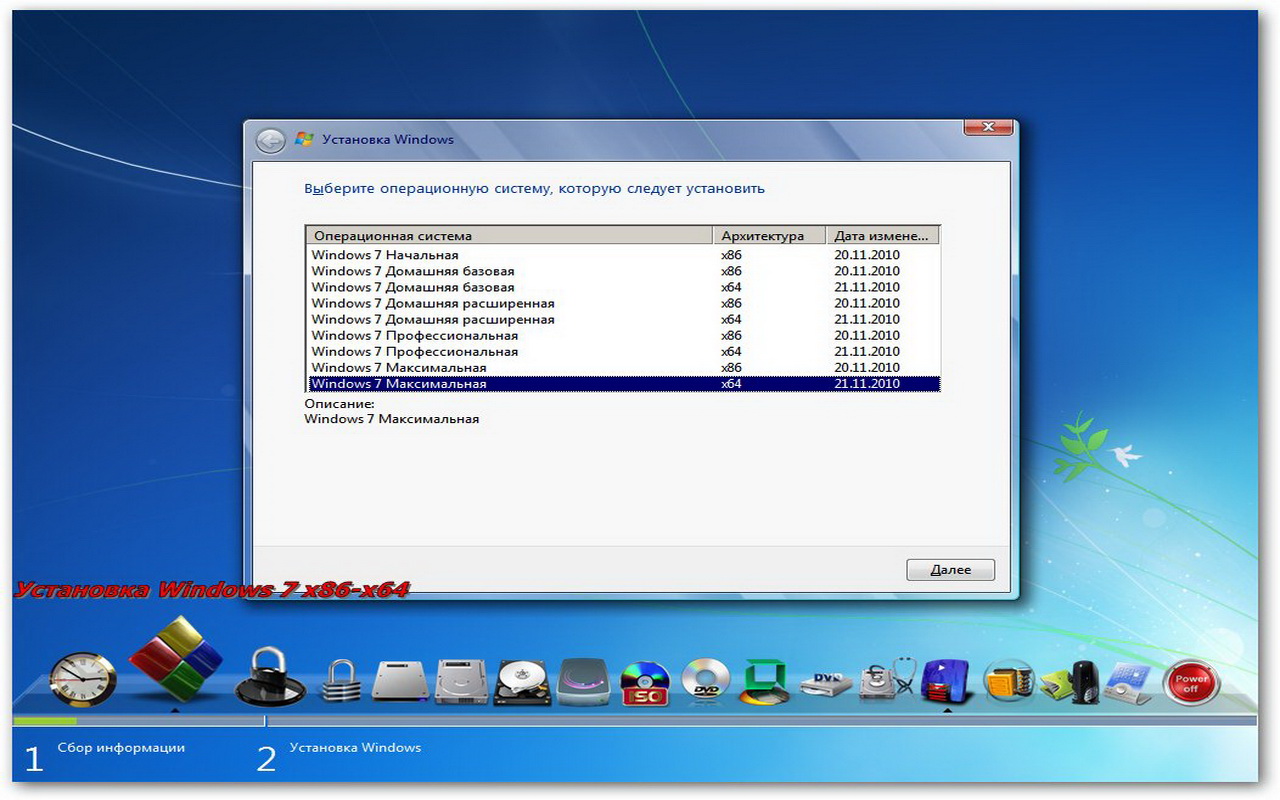 Именно поэтому в технических требованиях и заявлен минимально необходимый объем оперативной памяти для 64 разрядной операционной системы в два раза больше чем для 32 разрядной, то есть 2 ГБ.
Именно поэтому в технических требованиях и заявлен минимально необходимый объем оперативной памяти для 64 разрядной операционной системы в два раза больше чем для 32 разрядной, то есть 2 ГБ.
Отсюда вывод: Если на вашем ПК суммарный объём оперативной памяти меньше 4 ГБ, то при установке 64 разрядной операционной системы у вас для выполнения других программ остается мало оперативной памяти. А это в свою очередь ведет к снижению быстродействия всего ПК. Это доказано на практике.
Вывод: при суммарном объеме памяти, установленном на вашем компьютере, меньше 4 ГБ выбирать 64 разрядную версию виндовс без особой необходимости просто не целесообразно.
Почему компьютер тормозит когда мало памяти
Какую выбрать Windows 7 / 8 / 10 и Почему компьютер тормозит когда мало памятиНапомню еще раз. Виндовс это очень громоздкая графическая надстройка над ядром операционной системы. Она использует очень большое количество программ и подпрограмм для служебного пользования и реализации автоматического управления оборудованием и программами. Для повышения безопасности данных, а также для реализации возможности работы с малым объёмом памяти, windows использует файл расширения памяти. Это так называемый свип-файл или файл подкачки. По умолчанию Виндовс использует динамический объём. То есть объём свип-файла занимается по мере необходимости. Для него операционной системой отводится всё свободное пространство системного диска. И это ещё одна проблема скорости и стабильности.
Для повышения безопасности данных, а также для реализации возможности работы с малым объёмом памяти, windows использует файл расширения памяти. Это так называемый свип-файл или файл подкачки. По умолчанию Виндовс использует динамический объём. То есть объём свип-файла занимается по мере необходимости. Для него операционной системой отводится всё свободное пространство системного диска. И это ещё одна проблема скорости и стабильности.
Когда оперативной памяти достаточно много Windows относительно редко обращается к файлу подкачки, чтобы туда выгрузить или от туда загрузить какие либо данные.
Когда же оперативной памяти мало, виндовс старается как можно больше и активнее использовать файл расширения памяти. Вот ту-то и таятся самые большие тормоза. Жёсткий диск самое медленное в системе устройство. Постоянное чтение и запись на жёсткий диск приводит в целом к очень сильному замедлению работы всей системы. Даже применение быстродействующих SCASI-приводов не значительно улучшает результат. Поэтому когда очень мало памяти виндовс постоянно работает с диском. А это ужасно тормозит всю систему. Установка SSD (твердотельных дисков, выполненных на основе высокоскоростной флеш-памяти) значительно улучшает ситуацию. Но это в 4-8 раз дороже жёстких дисков. И к тому же постоянная запись достаточно быстро выводит SSD из строя.
Поэтому когда очень мало памяти виндовс постоянно работает с диском. А это ужасно тормозит всю систему. Установка SSD (твердотельных дисков, выполненных на основе высокоскоростной флеш-памяти) значительно улучшает ситуацию. Но это в 4-8 раз дороже жёстких дисков. И к тому же постоянная запись достаточно быстро выводит SSD из строя.
Есть, конечно, некоторые трюки позволяющие уменьшить эти тормоза. Но они ни как не могут компенсировать недостачу оперативной памяти. Как добавить оперативной памяти и ускорить работу компьютера читайте в статье Как ускорить работу компьютера. А о трюках мы поговорим чуть позже, когда уже установим Виндовс и будем искать способы ускорения его работы.
Несколько советов о том какую выбрать Windows
Несколько советов какую выбрать виндовсИ так в результате поисков ответа на вопрос «Какую выбрать Windows«, учитывая всё выше сказанное следует сделать первый и главный вывод Windows-32 и Windows-64 друг относительно друга не лучше и не хуже. Они просто предназначены для разных процессоров и разных объёмов памяти.
Они просто предназначены для разных процессоров и разных объёмов памяти.
Windows-32 полегче и предназначена для работы с небольшим объемом памяти до 4 ГБ и 32 разрядными процессорами, хотя и может работать на 64 разрядных, но тогда все возможности дорогостоящего процессора не будут реализованы.
Windows-64 предназначена только для работы на 64 разрядных процессорах и объемах памяти больше 4 ГБ, хотя может работать с объемами памяти поменьше, например 2-3 ГБ, но тогда от него толку мало. Ему не хватает места чтобы развернуться и показать всю свою мощь.
Варианты лучшего сочетания оборудования и ОС
Исходя из этого далее хочу предложить несколько вариантов лучшего сочетания ОС, разрядности процессоров, количества ядер и объёмов памяти:
Какую выбрать Виндовс — Варианты лучшего сочетания оборудования и ОС- У вас новый современный 64 разрядный компьютер с объемом памяти более 4 ГБ и процессором 2 и более ядер, смело выбирайте Windows 10 64-разрядный.

- Вы только собираетесь купить ПК. Я рекомендую потратиться чуть больше денег. Купите 4 ядерный процессор и памяти хотя бы 8 ГБ. Количество памяти необходимо устанавливать 4, 8, 16 ГБ для 2, 4 и 8 ядерных процессоров, и 6, 9, 12 для 3 и 6 ядерных.
Это обеспечит достаточное быстродействие системы, возможность полноценного использования многих современных 64 разрядных версий программ и продлит срок использования вашего ПК без необходимости апгрейда (обновления) ну хотя бы лет до 5.
Как вы наверное заметили я исключил из списка 2 ГБ и 3 ГБ. Такие минимальные количества в современных условиях уже не актуальны и для сколько-нибудь серьезной работы их катастрофически мало. Проверено лично.
- У вас 4 ГБ оперативной памяти или чуть меньше и процессор старый 2 ядерный. Я рекомендую выбрать 32 разрядный Виндовс любой. Лучшим пожалуй будет 7. В быстродействии вы не проиграете. А вот в возможностях использовать большее количество одновременно включенных программ однозначно выиграете.
 Нет, конечно, если вам сильно хочется поставить 64 разрядную ось, то, пожалуйста, ставьте. Работать она будет. Только выигрыша, от этого, ни какого. За исключением удовлетворения острой необходимости. Если у вас очень важная программы и только 64 разрядной версии, тогда да. А так зачем перегружать компьютер тяжёлой системой, если есть более легкие? Windows 10 имеет смысл ставить если этого требуют программы.
Нет, конечно, если вам сильно хочется поставить 64 разрядную ось, то, пожалуйста, ставьте. Работать она будет. Только выигрыша, от этого, ни какого. За исключением удовлетворения острой необходимости. Если у вас очень важная программы и только 64 разрядной версии, тогда да. А так зачем перегружать компьютер тяжёлой системой, если есть более легкие? Windows 10 имеет смысл ставить если этого требуют программы. - На вашем компьютере установлено памяти 1 ГБ и менее, то я даже не рекомендую и мечтать о выборе Windows 7 / 8 / 10. Неприятностей больше чем удовольствий. Windows ХР однозначно легче и будет работать гораздо быстрее. Доказано на практике!!! При этом если объемом памяти
128/256/512МБ, то найдите возможность добавить памяти до 1 ГБ и вы увидите насколько веселее будет шевелиться Windows ХР и на сколько возрастут его возможности.
Почему Windows 32 показывает меньше доступной памяти чем установлено
Для тех, кто утверждает, что Windows 32 не видит 4 ГБ.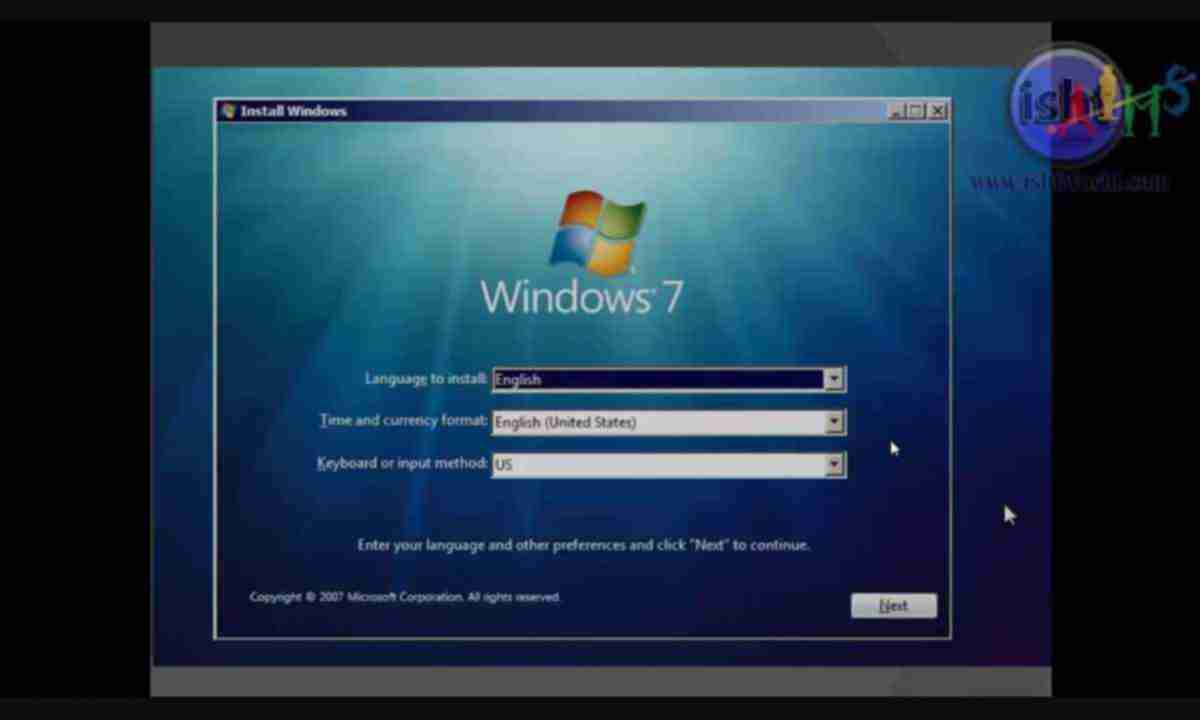 Скажу — это не так. Смотрите рисунок. Windows-32 может использовать ровно 4 ГБ оперативной памяти. И он действительно использует весь доступный объем памяти.
Скажу — это не так. Смотрите рисунок. Windows-32 может использовать ровно 4 ГБ оперативной памяти. И он действительно использует весь доступный объем памяти.
Есть только одна штука о которой вы забываете или возможно не знаете. Это память видео карты. Мы её как правило не учитываем, а зря. Она хоть и расположена как правило на отдельной плате, но находится в едином адресном пространстве главного процессора. Короче говоря операционная система учитывает память видео карты. Видеопамять один из важнейших компонентов и расположена она в начале адресного пространства. ОС не может от неё отказаться.
А также не может её использовать по другому назначению. Так как она зарезервирована только для построения изображения и вывода его на экран монитора. По причине максимального приоритета, видео память адресуется не последней, а первой. Точнее говоря её адреса находятся в начале адресного пространства главного процессора. А в конце адреса остальной памяти. Поэтому если у вас в сумме видео память плюс основная память больше 4 ГБ, то часть основной памяти не будет адресоваться. Вот ОС и пишет, что часть памяти не доступна. Как правило объём этой части равен объёму видео карты или чуть больше. Дело в том что перед видео памятью стоит еще ПЗУ с биосом. Это конечно копейки, но процессор их тоже учитывает.
Вот ОС и пишет, что часть памяти не доступна. Как правило объём этой части равен объёму видео карты или чуть больше. Дело в том что перед видео памятью стоит еще ПЗУ с биосом. Это конечно копейки, но процессор их тоже учитывает.
Практический вывод: если у вас видео карта с 1 ГБ памяти и 4 Гб основной, то в windows 32 доступно будет только 3 Гб. Если видео карта 1,5 ГБ. То доступно будет 2,5 ГБ. Вдруг у кого-то есть видюха с 2 ГБ. Сами понимаете основной мапяти будет доступно только 2 ГБ.
Особо надо отметить ПК с интегрированными видео картами. К ним полностью относятся все нет и ноут буки. А также компьютеры собранные на интегрированных материнских платах. Где видео процессор установлен на материнке. У таких изделий часть общей памяти БИОСом резервируется для работы с видео картой. Поэтому в таких системах любой Windows будет показывать всегда меньшее количество доступной памяти. Например «установлено 3 ГБ ОЗУ. Доступно 2,85 ГБ». Конечно вы можете в настройках БИОС это число изменить. Но тут палка о двух концах.
Но тут палка о двух концах.
Выделяя больше памяти для ОС вы замедляете видео систему, что в общем затормаживает работу всего компьютера. Улучшая работу видео карты, вы можете переборщить оставить мало памяти для ОС, что тоже не принесёт общего улучшения. Тут нужно искать оптимальный компромисс. Как правило он уже выбран в настройках по умолчанию и достаточно не плохо.
В свете того что все современные процессоры стали 64 разрядными, а память значительно подешевела, вопрос «Какую выбрать Windows» для новых компьютеров уже не такой актуальный. Так что для новых ПК теперь однозначно Windows 64 и как правило десятой версии. Желательно последняя сборка. Только рекомендую вам отслеживать объем памяти, который должен быть равен количеству ядер умноженному на 2. То есть для 4 ядерного процессора не меньше 8 ГБ памяти. Для 6 ядерного не меньше 12 ГБ. Для 8 ядерного не меньше 16 ГБ памяти. Тогда вы получите максимальную отдачу от вашего компьютера.
Пример установки Windows 7 на 1 ГБ ОЗУ
Сейчас хочу рассказать историю которая произошла со мной совсем недавно.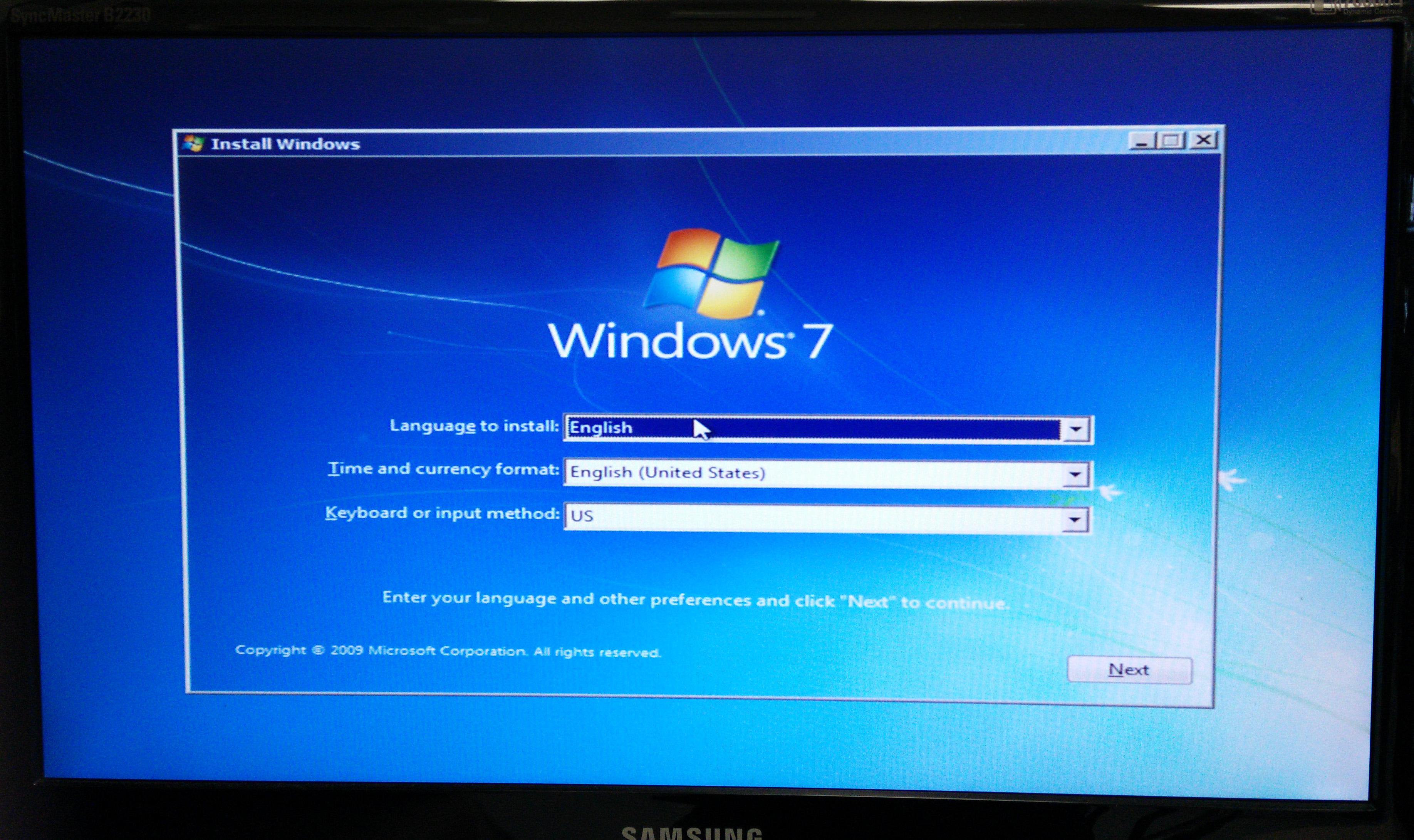 Принёс друг нет бук фирмы Samsung «N140». Надо сказать не плохая машинка. Двух ядерный процессор «Атом», 1 ГБ оперативной памяти, 150 ГБ винчестер. По штатному расписанию установлен Windows XP. И это абсолютно логично, исходя из оборудования. Но другу очень сильно захотелось поставить на него Windows 7. Я стал рассказывать какую выбрать windows. Точнее, что установленный вариант абсолютно правильный. Но ни какие уговоры не помогали. В конце концов я согласился переустановить виндовс с ХР на 7. Подготовил загрузочную установочную флешку семёрки и начал колдовать.
Принёс друг нет бук фирмы Samsung «N140». Надо сказать не плохая машинка. Двух ядерный процессор «Атом», 1 ГБ оперативной памяти, 150 ГБ винчестер. По штатному расписанию установлен Windows XP. И это абсолютно логично, исходя из оборудования. Но другу очень сильно захотелось поставить на него Windows 7. Я стал рассказывать какую выбрать windows. Точнее, что установленный вариант абсолютно правильный. Но ни какие уговоры не помогали. В конце концов я согласился переустановить виндовс с ХР на 7. Подготовил загрузочную установочную флешку семёрки и начал колдовать.
Установка прошла достаточно быстро, примерно как всегда. Но тут как раз ничего удивительного нет. Во время установки в основном идёт распаковка и копирование файлов. Для этого много памяти не нужно и даже не нужны два ядра процессора. В добавок еще не установлены драйвера. Согласно минимальным требованиям 1 ГБ у нас есть. В общем установка прошла штатно. Но установка обновлений и необходимых программ привела меня в шок. Обычно всё эти процедуры занимают часа три не более.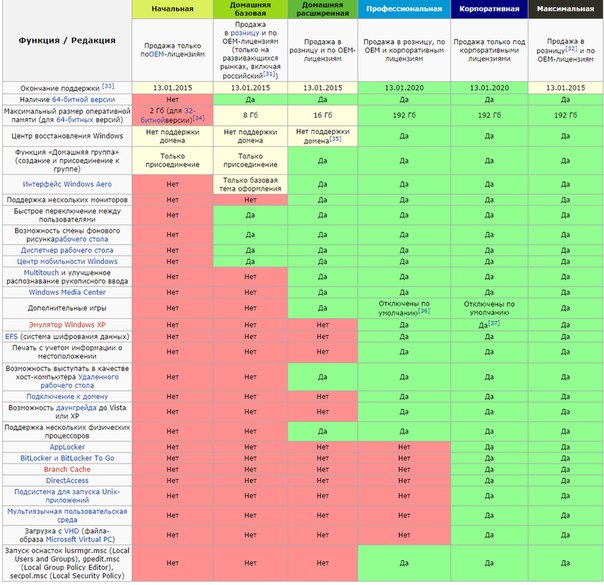 В этот раз потрачено было три дня. При проверке все программы работали, но невероятно медленно. Вот вам тот самый случай когда удовольствий меньше чем пользы.
В этот раз потрачено было три дня. При проверке все программы работали, но невероятно медленно. Вот вам тот самый случай когда удовольствий меньше чем пользы.
ВЫВОД: Ни когда не ставьте Windows 7 на 1 ГБ памяти, даже если процессор двух ядерный. Думаю ситуацию осложнила именно интегрированная видео карта. Под видео систему было зарезервировано 128 мБ. Что ещё уменьшило объём системной памяти, который и так был на пределе. В добавок к одной памяти два процессора не могут обращаться одновременно. Это ещё сильнее тормозит весь процесс.
Теперь вы точно знаете какую выбрать windows и для какого оборудования. Удачи вам в активации вашего компьютера.
Пример установки Windows 10 на 2 ГБ ОЗУ
Мой домашний компьютер конечно же устарел. Выпущен он ещё 2007 году. На тот момент его комплектация была прямо скажем не дурствена. Высокоскоростной двухъядерный процессор от АМД, 2 ГБ ОЗУ, и видеокарта c 1 ГБ. Windows XP на нём просто летал. Когда появился Windows 7, я к нему долго присматривался и через полгода решился установить.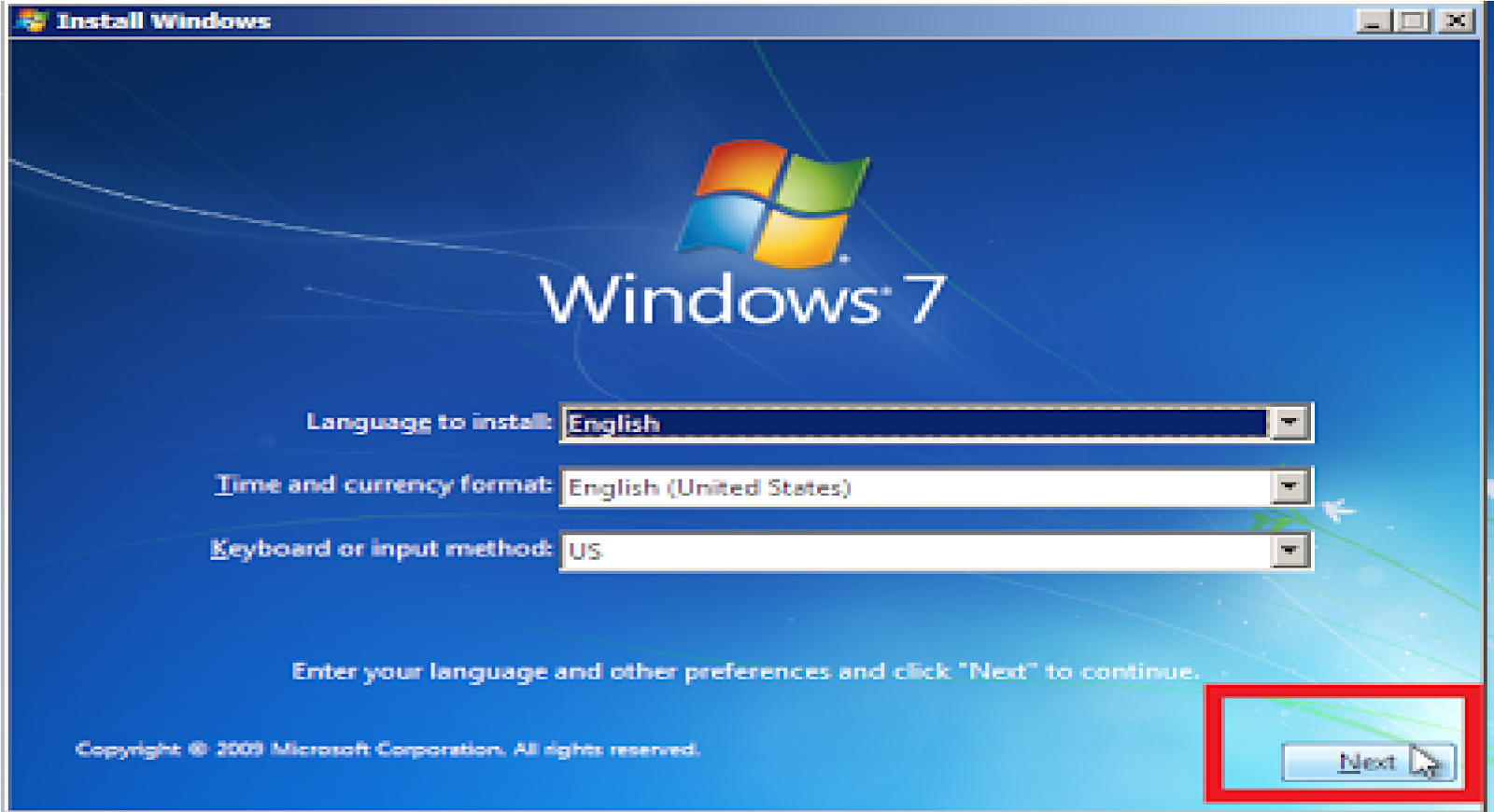 Провёл тестирование совместимости оборудования и программного обеспечения. Windows 7 оказался для моего компа вполне приемлемым. Установился он без нареканий и работал также. Переход на новые программы, написанные специально для Windows 7 прошёл успешно. Выход Windows 8 и потом 8,1 меня ни как не впечатлил и я честно говоря пережил это новшество не попробовав у себя дома.
Провёл тестирование совместимости оборудования и программного обеспечения. Windows 7 оказался для моего компа вполне приемлемым. Установился он без нареканий и работал также. Переход на новые программы, написанные специально для Windows 7 прошёл успешно. Выход Windows 8 и потом 8,1 меня ни как не впечатлил и я честно говоря пережил это новшество не попробовав у себя дома.
С появлением Windows 10 ко мне пришло сообщение о готовности обновиться. Не долго думая, я решил пожертвовать одной ОС. Их у меня стояло две. Обновление прошло не совсем гладко. Первая попытка провалилась. У меня под системный диск было выделено 50 ГБ. Но забит он был под завязку. Как выяснилось пакет обновления занимал более 3 ГБ, а для разворачивания Windows 10 нужно еще 20 ГБ. Поэтому обновляться было не куда но пакет обновления ни как об этом не сообщал. С месяц всё висело в недвижении. Покопавшись немного в закромах своего ПК и поняв в чем дело, я переустановил Windows 7 и не стал устанавливать программы, дабы не занимать место на диске, необходимое для обновления до Windows 10.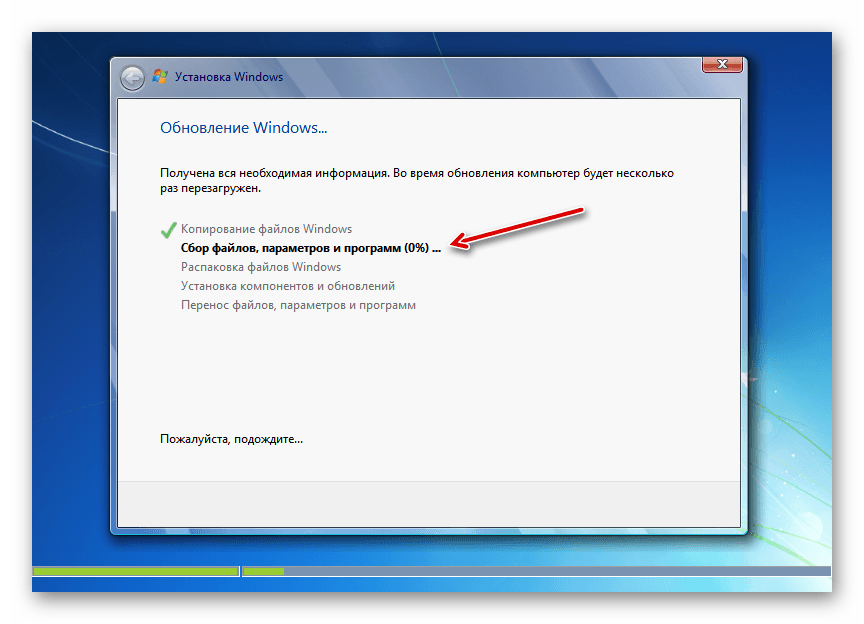
Вскоре снова пришло сообщение, что готово обновление до Windows 10. Тогда майкрософт ещё разрешала бесплатное обновление до Windows 10 через пакеты обновления виндовсов 7 и 8. Я принял его и установил. Места было достаточно и процесс прошёл безукоризненно. Покрутив немного десятку, на первый взгляд можно было сказать, что она весьма неплохо и шустро работает. Но кто же тогда знал, что это только на первый взгляд. На самом деле картина оказалась совсем иной. В интернете уже появились статьи о том, что десятка сильно тормозит на старых ПК, десятка не хочет устанавливаться и куча всего. Я даже сначала этому не верил так- как у меня всё было в порядке.
И вот возникла неприятность. Какое-то приложение Windows перестало запускаться и постоянно через несколько секунд стало вылазить сообщение об ошибке. Проблем больших это не вызывало. Но неприятность заключалась в том, что сообщение было системное и лезло на самый верх. Спрятать его было не возможно и быстро победить тоже не получалось.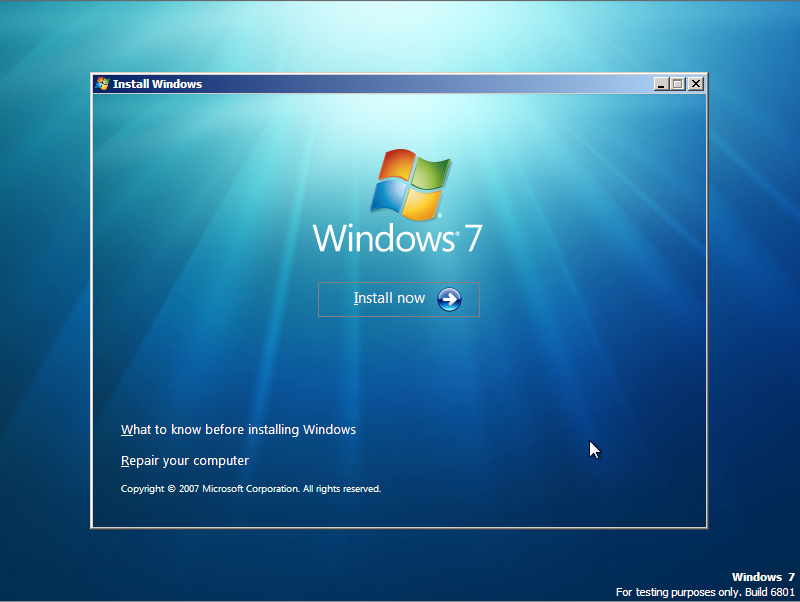 Не выдержал! Всё, решено! Переустанавливаю десятку с нуля, на чисто.
Не выдержал! Всё, решено! Переустанавливаю десятку с нуля, на чисто.
Нашёл установочный пакет на майкрософте, закачал. Подготовил загрузочную флешку. И … Тут началось не понятное. Установка то останавливалась, то зависала, то ещё какие то непонятки происходили. Как будто был неисправен компьютер, а инсталлятор пытался эти неисправности обойти или компенсировать. В результате с нескольких попыток с огромным трудом удалось выполнить чистую установку Windows 10 32 разрядную. После таких мучений я уже и не знаю, чистая ли это была установка и что происходило вообще.
Наконец Windows 10 загрузился. Ещё ни чего не было установлено, а комп уже начал дико тупить. Загрузка происходит медленно 3,5 — 5 минут. Программы запускаются долго. Драйверы были установлены не все. Установка драйверов видео карты не дала большого прироста производительности. Пришлось установить 360 Total Security и провести оптимизацию и ускорение с его помощью. В общем отключил всё ненужное, что нашёл 360 Total Security. Windows 10 стал загружаться намного быстрее 1,5 — 2 мин. Но это всё равно в 3 — 4 раза медленнее Windows 7. Общая производительность подросла, но не настолько чтобы сказать «Вах как хорошо!».
Вывод: на старых компьютерах обновление до Windows 10 может быть реализовано достаточно неплохо за счёт того, что Windows 10 подхватывает настройки Windows 7, 8, 8,1. Но как долго он проработает в таком состоянии не известно. Чистая же установка на старые ПК особенно с объёмом памяти меньше 4 ГБ вызывает большие проблемы. На новых компах с объёмом 4 и более ГБ таких проблем нет. Видимо, как я и говорил ранее, всему своё время и каждому своё. Кесарю кесарево, слесалю слесарево. Новые компы хороши для Windows 10, старые для Windows 8,1. Очень старые для 7. Ну а очень старые и со слабой комплектацией для XP. Вот как-то так.
Далее вы найдёте ответы на часто задаваемые вопросы.
Какую Windows 7 выбрать 32 или 64 – разница в битах – Блог Zegeberg
Надёжность операционной системы – это залог нормального функционирования Вашего компьютера, так как всем известно, что без операционной системы компьютер – это лишь набор комплектующих толку от которых немного, а если быть точнее, то нет вообще. В последнее время все большую популярность набирает операционная система Windows 7, так как она имеет ряд преимуществ перед той же XP, что уже по достоинству оценили многие пользователи, выбрав именно эту ОС.
Выбираем 32 или 64 бит?
Главным положительным моментом при выборе OC является надёжность Windows 7, так что добиться краха её достаточно проблематично. Сегодня мы рассмотрим такой нюанс семёрки, как количество бит, так как перед многими пользователями стоит закономерный вопрос какую Windows 7 выбрать – 32 или 64-битную.
Если грубо взглянуть на этот вопрос, то количество бит – это ширина регистра процессора, которая является местом хранения данных, скорость доступа к которым и определяет производительность всего компьютера. Соответственно, чем больше количество бит, тем больше данных может хранить в себе регистр и тем выше производительность и надёжность Win 7. Из этого следует закономерный вывод, что 64-битная ОС более предпочтительна для пользователя, чем 32-битная, однако радоваться пока рано, так как сначала необходимо узнать поддерживает ли Вам компьютер установку 64-битной Win 7. Уточнить это можно либо из технической документации на компьютер, либо с помощью утилиты SecurAble.
Плюсы 64-ки
Теперь давайте посмотрим, какие реальные преимущества даёт 64-битная операционная система Windows 7 по сравнению с 32- битной. При большем количестве бит есть возможность использовать и соответственно больше оперативной памяти, что будет очень хорошим моментом для геймеров. Кроме этого 64-битная операционная система Win 7 позволяет не только увеличить количество операционной памяти, но более эффективно её использовать, так как в этой ОС меньше памяти поглощают вторичные системные ресурсы.
Это тоже в определённой мере повышает надёжность операционной системы в целом, так как защита ОС Win 7 включает в себя аппаратный D.E.P., а также технологию Kernel Patch Protection, с помощью которой происходит дополнительная защита от драйверной инфекции и от эксплоитов ядра, что позволяет ещё более увеличить надёжность операционной системы Windows 7. Конечно, у 64-битной семёрки есть и ряд других преимуществ перед 32-битной операционной системой, кроме более высокой надёжности и производительности, но даже перечисленных достоинств вполне достаточно, чтобы определиться в выборе.
Итого, набрали в кошёлку:
- — Больший объём рабочей оперативки,
- — Защиту драйверов,
- — Быстродействие.
Кому мало, может вспомнить, куда отправлял Остап Бендер за добавкой.
Недостатки 64 бит
Недостатков же у 64-битной системы практически нет. Если ещё совсем недавно были некоторые проблемы с драйверами, то на сегодня эта проблема практически отсутствует, что ещё больше поднимает 64-битную операционную систему Win 7 в глазах её почитателей, ведь уровень надёжности её даёт ей ряд преимуществ не только перед предыдущей ОС XP, но и перед 32-битной операционной системой Windows 7.
Конечно, не стоит также забывать про нормальный антивирус и защиту от хакерских атак, так как только совокупность алгоритма действий пользователя сделает надёжность операционной системы Win 7 просто непоколебимой, поэтому вопрос «Какую Windows 7 выбрать?» становится всё больше риторическим вопросом.
Напоследок замечу, что и 32 неплоха, но выбирая из двух хороших ОС одну, я бы отдал предпочтение 64-ке. П.С. у меня же стоит две — 32 и 64 бит на разных винтах.
Какая версия Windows лучше и какую выбрать
Windows — сегодня самое популярное в мире семейство операционных систем. Оно насчитывает несколько десятков операционок, среди которых несколько активно используются в наши дни. Поэтому начинающий пользователь, возможно, захочет узнать: какая и версия Windows лучше и какую выбрать и установить?
Ответить на него трудно, так как любая Винда (XP до 10) имеет свои плюсы и минусы. Постараемся максимально объективно разобрать различные версии, понять, какой Windows лучше именно для вашего компьютера.
Windows 7
Определение своего ОС
Как узнать, какой Windowsстоит у меня? Вводим в поиске «сведения о системе», кликаем на высветившуюся ссылку, смотрим информацию в открывшемся окне. Итак, с вопросом, какая ОС у меня, мы разобрались. Осталось выяснить, какую Windows выбрать.
Windows 7
«Семёрка» быстро затмила собой XP. И не зря, ведь сегодня она – самая популярная ОС. В ней, наконец, появилось всё, чего не хватало предыдущим ОС: автоматические обновления драйверов, достойный встроенный антивирус, хорошая совместимость с беспроводными сетями, которые уже начинали на 2009-й год — год выпуска — активно распространяться, красивый внешний вид, а также многое другое.
Она отлично подойдёт как для работы, так и для развлечений, для многих, возможно, станет идеальным вариантом. Остаётся только выбрать версию.
Starter
Windows Starter
Начальная версия, которая имеет кучу недостатков по сравнению с остальными:
- существует она только в 32-битном формате;
- отсутствует возможность проигрывать либо создавать DVD-диски, что также весьма неудобно;
- лишена эффектов Aero — главной графической фишки семёрки
Для слабеньких нетбуков, старых компьютеров зайдёт на ура, поскольку работать будет безупречно. Вот только большого смысла нет, так как XPпредлагает куда больше возможностей, навряд ли кто-то пожелает её установить.
Home
Есть две версии Home: Домашняя базовая (Home Basic) и Домашняя расширенная (Home premium). Возможности первой едва ли отличаются от Starter, но Premiumверсия предлагает уже куда большие возможности. С ней вы сможете ощутить все прелести Windows 7: появляются графические эффекты Aero, поддержка планшетных ПК, четырёхядерных процессоров и многое другое.
Professional
Windows Professional
Профессиональная версия имеет ещё более расширенный потенциал, позволяет работать с удалённым рабочим столом, печатать по сети, работать с приложениями для XP, точнее, имеет хорошую совместимость с ними, чего не скажешь о предыдущих версиях.
Ultimate
Ultimate
Windows 7 Максимальная предоставляет все возможности данной ОС. Помимо функций, описанных выше, в ней есть:
- функция защиты данных BitLocker;
- поддержка Unix-приложений;
- загрузка с виртуальных жёстких дисков;
Плюс ещё ряд функций, которые пригодятся больше профессионалу, чем рядовому пользователю.
Версии Home Premium и Professional отлично подойдут для решения основных задач. Если у вас сейчас стоит «Семёрка», то узнать версию вы можете по способу, описанному выше.
Windows 8 и 8.1
Windows 8.1
«Восьмёрку» легко узнать по «плиточному» интерфейсу, который разительно отличается от традиционного для Винды. Кнопка «Пуск» была убрана, на замену ей пришёл «Активный угол», который открывает экран с иконками различных приложений разного размера.
Идеально эта система подходит для планшетных ПК и ноутбуков и нетбуков с сенсорными экранами, однако и производительность компьютера здесь потребуется большая, чем для работы без тормозов той же «Семёрки». При этом Windows 10 также поддерживается многими платформами. В Windows 8 «Майкрософт» пошла по пути мультиплатформенности, а это и плюс и минус одновременно.
Metro-интерфейсом крайне удобно пользоваться обладателям сенсорных экранов, а вот привыкшим к стандартному управлению будет немного неловко, как минимум, по началу. Зависимость от интернета для оптимальной работы обеспечивает своевременность обновления всего: приложений, новостей, ленты — новысокие затраты в случае с некоторыми тарифами на интернет. Магазин приложений, сделанный по принципу аналогичных у других систем, облегчает использование официальных программ, но затрудняет использование нелицензионного ПО, которое любят скачивать на Винде.
Windows 10
Ну и наконец, самая новая, самая лучшая, которая у многих окончательно уберёт все сомнения. Windows 10 вышла в 2015-м и стремительно начала завоёвывать рынок. Эта платформа вобрала в себя лучшие черты «Семёрки» и «Восьмёрки» и выдала в итоге некий синтез. Разработчики учли многие недостатки предыдущих систем и сделали то, что будет отвечать пожеланиям основной массы юзеров.
Windows 10
Визуализация
Компромисс, достойный оваций. Меню «Пуск» вернули, но теперь его размер и содержимое определяются самостоятельно. Вы сами можете решить, нужна ли вам куча значков или стоит ограничиться стандартным видом. Визуальное оформление стало ещё красивей, чем на 7, но использует некоторые фишки Windows 8.
Платформы
Windows 10 можно использовать на большом количестве устройств: планшеты, смартфоны, ноутбуки, нетбуки, стационарные ПК. Это позволяет синхронизировать данные сразу на нескольких устройствах. Уже есть модели планшетов и смартфонов, позволяющие эффективно использовать эту ОС.
Функциональность
Windows 10 отлично подходит для игр, которые на ней работают гораздо лучше, чем на предыдущих системах. Работать на Винде 10 тоже куда удобнее, поскольку она является самой новой, все программы с ней отлично совмещаются.
Windows 10 отлично работает на разных ПК, вне зависимости от их операционной памяти. При этом загрузка системы, выход из режима сна совершаются куда быстрее, чем на старых версиях.
Итак, какая же Windows лучше? Ответ очевиден: Windows 10. 7 и 8 имеют определённые мелкие преимущества, но все они меркнут перед новой «Десяткой». Если вы уже успели бесплатно её установить, то вам очень повезло. К сожалению, сейчас это можно сделать только платно. Есть пользователи, остающиеся приверженцами «Семёрки». В некоторых случаях: старые ПК, излюбленный интерфейс — это может быть оправданно. Но будущее однозначно стоит за Windows 10.
СравнениеWindows 7: Какая версия лучше всего подходит для вас?
Приз за то, что сбивает с толку обывателей, в этом году получает Microsoft. Существует шесть версий Windows 7: Windows 7 Starter, Home Basic, Home Premium, Professional, Enterprise и Ultimate, и вполне предсказуемо выясняется, что их окружает замешательство, как блохи на паршивом старом коте.
Итак, мы собираемся ответить на один вопрос раз и навсегда:
Какую версию Windows 7 вам следует купить?
Если вы покупаете ПК для использования дома, скорее всего, вам понадобится Windows 7 Home Premium. Это версия, которая будет делать все, что вы ожидаете от Windows: запускать Windows Media Center, объединять в сеть ваши домашние компьютеры и устройства, поддерживать технологии multi-touch и настройки с двумя мониторами, Aero Peek и т. Д. И т. Д. Это основная версия для большинства людей, для домашних компьютеров и ноутбуков.
Но задайте себе следующие вопросы: вы тоже берете свой ноутбук в офис? Вам нужно запускать устаревшие (читай: старые и малоизвестные) приложения? Хотите, чтобы в Windows было встроено автоматическое резервное копирование файлов?
Если ответ на эти вопросы положительный, вам следует купить Windows 7 Professional. Он содержит все функции Home Premium, но добавляет поддержку присоединения к домену, которая может потребоваться для входа в корпоративную сеть вашего офиса; Режим Windows XP, который заставляет старое программное обеспечение, несовместимое с Windows 7, работать так, как если бы оно работало на XP; и Microsoft Backup and Restore Center, который представляет собой интегрированную утилиту резервного копирования файлов и папок для автоматического резервного копирования важных файлов.По сути, это для любого компьютера, который половину своей жизни будет проводить у вас дома, а другую половину — в офисе.
Если вы обычный потребитель с новым ПК, вам нужно выбрать между двумя версиями. Но есть еще четыре. Давайте разберемся, о чем они.
Изданий забыть
Есть пара версий, которые вы, вероятно, никогда не увидите на полках магазинов: Windows 7 Home Basic и Windows 7 Enterprise. Большинству людей не о чем беспокоиться.Home Basic — это урезанная версия, предназначенная для продажи на развивающихся рынках, таких как Китай, Бразилия и Таиланд, где Microsoft может взимать меньшую плату, чтобы бороться с безудержным пиратством. В нем отсутствуют такие привилегии, как Windows Media Center и мультисенсорная навигация. Он не будет продаваться на полках в Великобритании, и вас не должно смущать его существование.
Windows 7 Enterprise предназначена для крупных предприятий мира, а не для домашних пользователей. Он включает в себя все функции Windows 7 Home Premium и Professional, но добавляет поддержку технологий корпоративного уровня для использования в корпоративных средах.Скорее всего, вы столкнетесь с этим, если ваш работодатель скажет: «Ой, новичок, используйте этот ноутбук», или если вы ИТ-специалист, управляющий виртуальными машинами и сетевыми привилегиями. Не беспокойтесь о покупке для детей.
Windows 7 на нетбуках
Это четыре редакции из шести, но остались две нечетные. Если вы покупаете нетбук с установленной Windows 7, вам может быть продан один из них: Windows 7 Starter — специальная «версия для нетбуков», которая продается предварительно установленной на новых компьютерах.
Это самая базовая версия Windows 7, в которой отсутствуют почти все преимущества современной ОС: вам не хватает поддержки нескольких мониторов, мультитач, Windows Media Center, воспроизведения DVD и даже возможности смены обоев рабочего стола. На самом деле он существует для того, чтобы принести пользу Microsoft, а не вам, и удержать производителей нетбуков от установки бесплатных операционных систем Linux вместо Windows, чтобы удержать цены на нетбуки на минимальном уровне.
Единственная причина не ненавидеть это издание — если вы используете нетбук и заботитесь только о просмотре веб-страниц, использовании IM-клиента, написании заметок в Word и отправке электронной почты.Обратите внимание, что вы всегда сможете заплатить за обновление до более полной версии, такой как Home Premium, в любое время без потери файлов и программ.
Windows 7 Максимальная
Это для энтузиастов, которым нужно все: Professional, Enterprise, Home Premium, все в одной гигантской операционной системе со всеми преимуществами имени Windows 7. По сути, это Windows 7 Enterprise, но продается с индивидуальными лицензиями для установки и использования потребителями. В нем есть все функции автоматического резервного копирования и присоединения к домену Professional, все функции шифрования файлов BitLocker Enterprise и функции XP Mode обоих.Но это недешево.
Наш форум — лучший друг сбитых с толку
Все еще мучаются мучениями, связанными с принятием решений? Все еще не можете решить, какое издание заслуживает этого драгоценного места на пластинах жесткого диска? Наш форум редакторов, экспертов и пользователей здесь, чтобы помочь. Спросите нас о чем угодно.
Windows 7: выбор правильной версии
Если вы его пропустили, теперь доступна Windows 7.22 октября и были отмечены умеренным шумом в связи с представлением новой флагманской операционной системы. Теперь перед пользователями стоит задача не только решить, обновлять или нет, но и выбрать, какой из множества вариантов Windows 7 установить.
Microsoft предлагает 6 различных версий Windows 7: Starter, Home Basic, Home Premium, Professional, Ultimate и Enterprise. Версия Windows 7 Starter предназначена в первую очередь для нетбуков начального уровня, а версия Windows Home Basic доступна только на развивающихся рынках, поэтому мы можем сразу исключить эти две версии.
Microsoft считает, что делает вам одолжение, фактически делая Windows Home Premium версией де-факто. Быстрый просмотр систем, доступных в Best Buy или Amazon, показывает, что почти каждая доступная сейчас система поставляется с предустановленной Windows Home Premium, причем значительный процент приходится на 64-разрядную версию Windows Home Premium.
Windows Home Premium подходит, но в ней отсутствуют ключевые функции. У Microsoft есть привычка добавлять в домашнюю версию всевозможные сладости и мультимедийные навороты, но не учитывают важные функции безопасности и возможности настройки.Я списываю это на попытку создать защищенную от пустышек развлекательную систему и быть больше похожей на Apple, но в результате потребители получают более низкую версию Windows, которая не приближается к опыту Mac OS X.
Microsoft — это не Apple, а Windows — это не Mac. Если бы Microsoft сосредоточилась больше на предоставлении лучшей версии Windows для потребителей, а не на попытках показать себя крутым или фиктивным доказательством, она сделала бы себе и вам обоим услугу.
Корпорация Майкрософт ставит перед корпоративными клиентами самые лучшие функции безопасности.Конечно, они тоже нужны, но на предприятиях, как правило, есть ИТ-администраторы и сотрудники службы технической поддержки, которые устанавливают, управляют и контролируют брандмауэры и антивирусные продукты, следят за сетью на предмет эпидемий и при необходимости обеспечивают средства защиты и очистку. У домашних пользователей таких ресурсов нет, поэтому им нужно, чтобы операционная система по умолчанию была максимально безопасной.
Домашние пользователи должны иметь Windows 7 Ultimate, чтобы иметь полный набор функций и возможностей Windows 7.Пользователи ноутбуков, в частности, должны перейти на Windows 7 Ultimate, чтобы они могли использовать шифрование диска BitLocker для защиты данных на ноутбуке в случае их утери или кражи.
Малые предприятия более или менее игнорируются Microsoft. Они не предприятие и не потребитель. Microsoft планирует версию Windows 7 Professional для клиентов малого и среднего бизнеса. В Windows 7 Professional есть некоторые улучшения, такие как возможность присоединения к сетевому домену Windows, но по-прежнему отсутствуют ключевые функции, такие как BitLocker, а также корпоративные возможности, такие как DirectAccess и Branch Cache.
Конечно, клиентам малого и среднего бизнеса необходима среда домена Windows Server 2008, чтобы воспользоваться этими расширенными функциями Windows 7, но это того стоит для организаций с удаленными и перемещающимися сотрудниками или филиалами. Чтобы получить доступ к этим функциям, я предлагаю малому и среднему бизнесу также инвестировать в Windows 7 Ultimate.
Вот и все. Если бы я делал ставку в Microsoft, мы могли бы мгновенно сузить круг до трех вариантов: Windows 7 Starter для нетбуков, Windows 7 Enterprise для крупных корпоративных клиентов и Windows 7 Ultimate для всех остальных.
Если вы собираетесь потратить время и деньги на обновление до Windows 7, вы можете вложить немного больше и получить версию, которая имеет все функции и возможности, вместо того, чтобы выбирать версию с ограниченными функциями. Вы меня потом поблагодарите.
Тони Брэдли (Tony Bradley) — эксперт по информационной безопасности и унифицированным коммуникациям с более чем десятилетним опытом работы в сфере корпоративных ИТ. Он пишет как @PCSecurityNews и предоставляет советы, рекомендации и обзоры по информационной безопасности и технологиям объединенных коммуникаций на своем сайте по адресу tonybradley.ком .
Примечание. Когда вы покупаете что-то после перехода по ссылкам в наших статьях, мы можем получить небольшую комиссию. Прочтите нашу политику в отношении партнерских ссылок для получения более подробной информации.Сравнение версий Windows 7 — Домашняя, Профессиональная, Максимальная
Пытаетесь решить, какую версию Windows 7 вам следует установить: Домашняя расширенная, Профессиональная или Максимальная? В основном это зависит от ваших потребностей и от того, для чего вы собираетесь использовать Windows.
Рейтинг функциональности от высшей до низшей из трех версий Windows: Ultimate — Professional — Home Premium. Вот некоторые вещи, которые вы можете принять во внимание при выборе версии Windows 7 для покупки.
По сути, это работает так: Windows 7 Home Premium предоставляет вам все необходимое. Оттуда Windows 7 Professional добавляет еще пару функций. Еще один шаг вперед — это лучшая версия Windows 7 Ultimate, в которой есть все навороты.Вот диаграмма от Microsoft, которая дает хороший общий обзор этого:
Home Premium
Начнем с Windows Home Premium. Home Premium продается по цене около 199 долларов за полную версию и 119 долларов за обновленную версию. Microsoft рекомендует Home Premium для самых простых пользователей компьютеров, которые используют свои компьютеры для обычных вещей, таких как электронная почта, просмотр веб-страниц, редактирование документов и т. Д.
Следующим шагом по сравнению с Home Premium является Windows 7 Professional, в которой добавлены три основные функции: режим XP, присоединение к домену и возможность резервного копирования в домашнюю или бизнес-сеть.
Оправдывает ли скачок цен на 100 долларов эти три особенности? Рассмотрим следующее:
— Подавляющее большинство пользователей ПК никогда не будут использовать режим Windows XP, включая программистов, дизайнеров и разработчиков. Режим XP — это, по сути, способ позволить людям запускать более старое программное обеспечение, которое несовместимо с Windows 7. Если вы на самом деле не используете старое программное обеспечение, режим XP не является необходимой функцией.
Если вы хотите запустить Windows XP внутри Windows 7, это можно сделать бесплатно с помощью VMware Player и старого установочного диска Windows XP, если он у вас есть.
— Присоединение к домену ни в коем случае не является революционной функцией. Это позволяет вам присоединить компьютер к домену Windows Server Active Directory. Если вам необходимо присоединиться к домену, вам понадобится как минимум Professional.
— Возможность резервного копирования в домашнюю или деловую сеть. Это еще одна функция, которую можно заменить с помощью нескольких замечательных бесплатных приложений. Если вы планируете использовать эту функцию в офисе, имейте в виду, что большинство предприятий не используют резервное копирование Windows.В большинстве случаев они используют специализированные решения.
Стоит апгрейда. Вам решать.
Профессиональный
Windows 7 Professional, средний класс версий Windows, обойдется вам примерно в 299 долларов за полную версию и 199 долларов за обновление. Как упоминалось ранее, Professional добавляет обновления для режима XP, присоединения к домену и сетевого резервного копирования по сравнению с Home Basic.
А теперь, каких функций не хватает Professional в Ultimate. Две главные вещи: Bitlocker и многоязычная поддержка.
— Bitlocker — это дополнение, которое позволяет зашифровать жесткий диск для большей безопасности. Как вы уже догадались, существует множество бесплатных приложений, которые могут легко заменить функциональность Bitlocker. Однако они могут быть не такими удобными в использовании.
— Многоязычная поддержка. Многоязычная поддержка — это одно из многих отличий, которое на самом деле может быть трудно эффективно заменить бесплатным приложением. Существуют бесплатные приложения, специализирующиеся на переводе; и вы можете скачать бесплатные языковые пакеты Microsoft.Однако это не обеспечит легкости встроенных возможностей переключения языков Windows Ultimate.
Стоит обновить? Вам решать.
Максимум
Windows 7 Ultimate стоит примерно 319 долларов за полную версию и 219 долларов за обновление, что в обоих случаях больше на 20 долларов по сравнению с Professional. Поскольку Windows 7 Ultimate является самой старшей версией, нет возможности сравнивать ее.
Стоит обновить? Если вы спорите между Professional и Ultimate, вы можете также выложить дополнительные 20 долларов и выбрать Ultimate.Если вы обсуждаете между Home Basic и Ultimate, вам решать.
Заключение
Совершенно очевидно, что многие из «высококачественных» функций, которые предлагают более дорогие версии Windows, можно легко заменить такими же хорошими бесплатными приложениями. Для большинства людей это вопрос предпочтений.
Бесплатные приложения — это то, что они есть, и они не встроены в Windows. Если вы считаете, что будете использовать несколько функций, предлагаемых Windows 7 Pro или Ultimate, и хотите использовать программы Microsoft, сделайте обновление.Если вам все равно, пользуетесь ли вы бесплатными программами, вы можете заставить Windows 7 Home Premium делать практически все, что умеет Windows 7 Ultimate, и сэкономить 120 долларов.
Большинство людей никогда не будут использовать такие вещи, как XP Mode, Domain Join, BitLocker и т. Д. Постоянные подписчики Online-Tech-Tips? Многие из них могут найти «навороты» очень удобными. Если вы хотите узнать точные различия между каждой версией Windows 7, ознакомьтесь с этой статьей в Википедии. Наслаждаться!
Издания, пакеты обновлений, лицензии и многое другое
Microsoft Windows 7 была одной из самых успешных версий линейки операционных систем Windows, когда-либо выпущенных.
Дата выпуска Windows 7
Windows 7 была выпущена в производство 22 июля 2009 года. Она стала общедоступной 22 октября 2009 года.
Windows 7 предшествовала Windows Vista, а на смену ей пришла Windows 8.
Windows 10 — это последняя версия Windows, выпущенная 29 июля 2015 года.
Поддержка Windows 7
Срок службы Windows 7 закончился 14 января 2020 года. Это произошло, когда Microsoft прекратила техническую поддержку и прекратила предоставлять пользователям Windows 7 обновления программного обеспечения и исправления безопасности через Центр обновления Windows.
14 января 2020 года Microsoft также прекратила поддержку следующих устройств для пользователей Windows 7:
- Internet Explorer
- Игры, такие как Интернет-шашки и Интернет-нарды
- Платформа Microsoft Security Essentials (обновления сигнатур остаются)
Хотя Windows 7 больше не выпускается, ее все еще можно активировать и установить на новые компьютеры. Если вы являетесь пользователем Microsoft 365, Microsoft продолжит предоставлять обновления безопасности для Microsoft 365 до января 2023 года, но не обновления функций.
Microsoft рекомендует выполнить обновление до Windows 10, чтобы продолжать получать обновления безопасности и функций для Windows.
Выпуски Windows 7
Оли Скарфф / Getty ImagesБыло доступно шесть редакций Windows 7, первые три из которых ниже были единственными, доступными для продажи напрямую потребителю:
- Windows 7 Максимальная
- Windows 7 Профессиональная
- Windows 7 Домашняя расширенная
- Windows 7 Корпоративная
- Windows 7 начальная
- Windows 7 Домашняя базовая
За исключением Windows 7 Starter, все версии Windows 7 были доступны в 32-битной или 64-битной версиях.
Хотя Windows 7 больше не поддерживается, не производится и не продается Microsoft, вы все еще можете найти копии на Amazon.com или eBay.
Лучшая версия Windows 7 для вас
Windows 7 Ultimate — это, ну, ну, Ultimate версия Windows 7, содержащая все функции, доступные в Windows 7 Professional и Windows 7 Home Premium, а также технологию BitLocker. Windows 7 Ultimate также имеет самую большую языковую поддержку.
Windows 7 Professional, часто называемая Windows 7 Pro , содержит все функции, доступные в Windows 7 Home Premium, а также режим Windows XP, функции сетевого резервного копирования и доступ к домену, что делает ее правильным выбором для Windows 7 для среднего и малого бизнеса. собственники.
Windows 7 Home Premium — это версия Windows 7, разработанная для обычного домашнего пользователя, включая все некоммерческие навороты, которые делают Windows 7 … ну, Windows 7! Этот уровень также доступен в «семейном пакете», который позволяет устанавливать до трех отдельных компьютеров. Большинство лицензий Windows 7 допускают установку только на одно устройство.
Windows 7 Enterprise предназначена для крупных организаций. Windows 7 Starter доступна только для предварительной установки производителями компьютеров, как правило, на нетбуках и других компьютерах малого форм-фактора или младшего класса.Windows 7 Home Basic доступна только в некоторых развивающихся странах.
Минимальные требования Windows 7
Для Windows 7 требуется как минимум следующее оборудование:
- Процессор: 1 ГГц
- Оперативная память: 1 ГБ (2 ГБ для 64-битных версий)
- Жесткий диск: 16 ГБ свободного места (20 ГБ для 64-разрядных версий)
Ваша видеокарта должна поддерживать DirectX 9, если вы планируете использовать Aero. Кроме того, если вы собираетесь установить Window 7 с помощью DVD-носителя, ваш оптический привод должен поддерживать DVD-диски.
Аппаратные ограничения Windows 7
Windows 7 Starter ограничена 2 ГБ ОЗУ, а 32-разрядные версии всех других выпусков Windows 7 ограничены 4 ГБ.
В зависимости от выпуска 64-разрядные версии Windows 7 поддерживают значительно больший объем памяти. Windows 7 Ultimate, Professional и Enterprise поддерживают до 192 ГБ, Home Premium 16 ГБ и Home Basic 8 ГБ.
Поддержка ЦП в Windows 7 немного сложнее. Windows 7 Enterprise, Ultimate и Professional поддерживают до 2 физических процессоров, а Windows 7 Home Premium, Home Basic и Starter поддерживают только один процессор.Однако 32-разрядные версии Windows 7 поддерживают до 32 логических процессоров, а 64-разрядные версии поддерживают до 256.
Пакеты обновления для Windows 7
Самый последний пакет обновления для Windows 7 — это пакет обновления 1 (SP1), который был выпущен 9 февраля 2011 года. Дополнительное «накопительное» обновление, своего рода Windows 7 SP2, также было доступно в середине 2016 года.
Дополнительные сведения о Windows 7 с пакетом обновления 1 (SP1) и накопительном пакете обновлений Windows 7 см. В разделе «Последние пакеты обновления Microsoft Windows».
Первоначальный выпуск Windows 7 имеет номер версии 6.1.7600.
Подробнее о Windows 7
У нас есть много материалов, связанных с Windows 7, таких как руководства по устранению неполадок, например, как исправить перевернутый или перевернутый экран, что делать, если вы забыли свой пароль Windows 7, и как использовать средство восстановления при загрузке Windows 7.
Вы также можете найти драйверы для Windows 7, руководство по установке Windows 7 с USB-накопителя и гаджеты для мониторинга системы Windows 7.
Если вам нужна дополнительная помощь или другие ресурсы, обязательно найдите то, что вам нужно, с помощью панели поиска в верхней части страницы.
Спасибо, что сообщили нам!
Расскажите, почему!
Другой Недостаточно подробностей Сложно понятьКакая Windows 7 мне подходит?
Когда вы покупаете копию Windows 7 для установки на существующий компьютер, вам нужно задать себе три ключевых вопроса:
- Какая версия 7 мне нужна?
- Могу ли я купить обновленную версию или мне нужно заплатить за более дорогую полную версию?
- Какую версию выбрать: 32- или 64-разрядную?
Какое издание?
Windows 7 поставляется в шести редакциях, но если вы не работаете в крупной компании или живете на так называемом «развивающемся рынке», таком как Бангладеш или Китай, важны только три редакции: Home Premium, Professional и Ultimate.
Между Home Premium и Professional есть три основных различия. Professional позволяет создавать резервные копии вашей системы на сетевом устройстве; обеспечивает поддержку XP Mode ; и позволяет подключиться к сетевому домену компании. Версия Ultimate включает в себя эти три расширенные функции, а также шифрование файлов BitLocker и возможность запускать многоязычную Windows.
Home Premium — это почти наверняка то, что вам нужно для домашнего компьютера, и многие малые предприятия тоже будут довольны Home Premium.Резервное копирование по сети, вероятно, является наиболее привлекательным вариантом, отсутствующим в Home Premium, но для большинства людей его отсутствие не является препятствием. Если вам нужно запустить старые приложения XP, несовместимые с Windows 7, функция XP Mode, поддерживаемая выпусками Professional и Ultimate, предоставит вам эту возможность, но имейте в виду, что вашему компьютеру потребуется BIOS (базовая система ввода / вывода). с поддержкой аппаратной виртуализации для запуска XP Mode. Аппаратная виртуализация доступна на ПК уже несколько лет, но вопрос о том, поддерживает ли ваш конкретный процессор, — вопрос непонятный.Прежде чем доплачивать за версии Windows 7 Professional или Ultimate, убедитесь, что ваш компьютер поддерживает режим XP, прочитав документацию, предоставленную в Интернете, в частности разделы «Требования» и «Настройка BIOS». Чтобы использовать XP Mode, вам сначала необходимо загрузить его вместе с Windows Virtual PC (это бесплатно).
Кстати, есть также версия Windows 7 для начинающих, но она недоступна без рецепта. Однако вы можете встретить его предустановленным на некоторых нетбуках на более дешевом рынке.
| ||
Обновление по сравнению с полными лицензиями
Если у вас уже есть Windows XP или Windows Vista, вы имеете право купить «обновленную» версию Windows 7.Лицензия на обновление значительно дешевле полной лицензии.
Если вы покупаете обновленную версию и в настоящее время на вашем компьютере установлена XP, вы не сможете выполнить так называемую установку на месте. Установка на месте позволяет сохранить существующие данные и программы во время процесса установки, но она доступна только тем, кто выполняет обновление с Vista. Если вы используете XP, вам придется выполнить выборочную («чистую») установку. То есть вам нужно будет создать резервную копию всех своих данных, выполнить процедуру настройки, затем скопировать данные обратно на компьютер, переустановить все приложения и изменить их настройки.
Звучит как большое дело, но на самом деле есть веские причины для выполнения чистой установки вместо более быстрого обновления на месте, независимо от того, выполняете ли вы обновление с XP или Vista, потому что это мешает вашей новой операционной системе от наследования любых проблем, которые могут быть у вашей существующей системы.
| ||
32 или 64 бит?
Большинство персональных компьютеров, построенных с 80-х годов, были построены на основе 32-битных микропроцессоров.32 адреса памяти (это 4 гигабайта оперативной памяти). В последние несколько лет 64-битные настольные компьютеры становятся все более распространенными. Эти новые машины могут обрабатывать 64-битные данные одновременно и теоретически могут работать с абсурдным объемом оперативной памяти. На самом деле это настолько абсурдно — мы говорим о 17,2 миллиарда гигабайт оперативной памяти — что большинство 64-битных компьютеров искусственно ограничены крошечной долей этого объема.
С практической точки зрения, 64-разрядный рабочий стол превосходит 32-разрядный компьютер, когда дело доходит до одновременного запуска нескольких программ.Если вы заядлый геймер или тратите много времени на редактирование видео, вам подойдет 64-битная версия.
Однако, чтобы максимально использовать это мощное оборудование, вам нужна операционная система и приложения, написанные с учетом преимуществ этой мощности, и вам потребуются 64-разрядные драйверы для работы любых периферийных устройств — принтеров, сканеров и т. Д. — у вас есть прикреплен к компьютеру. Недавнему всплеску популярности 64-битных машин способствовало наличие 64-битных версий Windows и все более доступных 64-битных драйверов.Мы все еще ждем хорошей подборки 64-битных приложений.
Windows 7 поставляется как в 32-битной, так и в 64-битной версиях. Вы можете запустить 32-битную версию операционной системы на 64-битном компьютере, но вы не можете запустить 64-битную операционную систему на 32-битном компьютере.
Итак, если вы покупаете 64-битный компьютер, стоит ли покупать 64-битную версию Windows 7? Не обязательно. Если вы все еще используете старые программы или старое оборудование, 64-битная Windows может вызвать у вас проблемы. Есть также несколько недавно выпущенных программ, которые не работают в 64-битной Windows.Количество таких программ стремительно сокращается, но если вас беспокоит совместимость, вам следует выбрать 32-битную Windows 7. С другой стороны, если вам нужна максимальная производительность вашего оборудования, вы можете получить 64-битную версию. драйверы для всего вашего оборудования, тогда обязательно выберите 64-разрядную версию.
Мой компьютер 64-разрядный?
Как узнать, может ли ваш компьютер работать с 64-разрядной версией Windows? Для этого он должен иметь 64-битный процессор. Чтобы проверить, соответствует ли ваш подход, если вы в настоящее время используете Vista:
- Нажмите Пуск -> Панель управления, введите информацию о производительности и инструменты в поле поиска и нажмите Информация о производительности и инструменты в списке результатов.
- Щелкните «Просмотреть и распечатать сведения».
- В разделе «Система», если вы используете 64-разрядную версию Vista, вы увидите это в списке рядом с «Тип системы». Если вы можете запустить 64-битную Vista, вы можете запустить 64-битную Windows 7. Если вы в настоящее время не используете 64-битную версию Windows, обратите внимание на настройку «64-битная поддержка», которая покажет вам, работает ли ваш процессор умеет запускать 64-битную систему.
Если вы в настоящее время работаете в Windows XP:
- Нажмите «Пуск», щелкните правой кнопкой мыши «Мой компьютер» и выберите «Свойства» в контекстном меню.
- Если ваш процессор поддерживает 64-разрядную операционную систему, вы увидите «x64 Edition» в разделе «Система». Даже если вы не видите «x64 Edition», ваш компьютер XP может работать под управлением 64-разрядной операционной системы. Чтобы дважды проверить, запустите советник по переходу на Windows 7. Это бесплатная загрузка.
Обновление Windows в любое время
Microsoft упростила задачу для тех из нас, кто не может решить, какую версию Windows нам нужно, с помощью функции под названием Windows Anytime Upgrade.Установочный DVD-диск Windows 7 содержит все различные выпуски Windows 7, хотя вы сможете установить только тот, для которого приобрели лицензию. Но если вы купите, например, Windows 7 Home Premium, а затем решите, что вам нужны функции Windows 7 Ultimate, вы сможете приобрести лицензию на обновление и использовать вновь поставляемый ключ продукта, чтобы «разблокировать» уже имеющуюся у вас версию. иметь под рукой и обновить свой ПК. Обратите внимание, что вы не можете обновить 32-битную версию Windows до 64-битной версии.
Чтобы купить ключ обновления, нажмите «Пуск», введите в любое время, обновите в поле поиска, нажмите «Обновление Windows в любое время» в списке результатов и следуйте инструкциям.
| ||
Какую версию Windows 7 следует покупать?
Опубликовано: руководство по покупкеВыбор должен быть простым — вы либо решитесь, либо обновите свой компьютер до Windows 7, либо продолжите работу с существующей операционной системой.И все же, как это часто бывает, выбор не так прост, как кажется, потому что после того, как вы решите перейти на Windows 7, вам также придется выбрать правильную версию Windows 7, которая будет соответствовать вашим потребностям.
Windows 7 поставляется в шести различных вариантах — Начальная, Домашняя базовая, Домашняя расширенная, Профессиональная, Корпоративная и Максимальная. Выбор правильной версии из этих шести вариантов может показаться сложной задачей, но на самом деле у вас будет только три версии Windows 7 на выбор.Вот почему:
Какая версия Windows 7 мне не подходит?
Версия Windows 7 Starter предназначена для основных вычислительных задач (таких как проверка электронной почты, веб-серфинг и т. Д.) И оптимизирована для менее мощных машин, таких как ваш нетбук с процессором Atom. Вы не найдете Windows 7 Starter в розничных магазинах, поскольку она будет поставляться (предварительно установленная) только с новыми ноутбуками по всему миру.
Windows 7 Home Basic не так ограничена, как стартовая версия, но она будет продаваться только в развивающихся странах, таких как Индия, Китай, Филиппины и т. Д. С новыми компьютерами.Затем у вас есть выпуск Windows 7 Enterprise, который похож на Windows 7 Ultimate, но для предприятий, которые выбирают корпоративное лицензирование.
Ни одна из вышеупомянутых версий Windows 7 не будет доступна для розничной продажи в коробочных предложениях. Таким образом, ваш выбор упрощен до трех оставшихся выпусков — Windows 7 Home Premium, Professional и Ultimate.
Сравните выпуски Windows 7 Домашняя расширенная, Профессиональная и Максимальная
Различные выпуски Windows 7 разработаны таким образом, что каждая версия имеет все функции предыдущих выпусков, а также кое-что еще, что делает эту версию уникальной.Кроме того, вы можете использовать функцию обновления в любое время, чтобы приобрести серийный ключ в Интернете и обновить существующую лицензию Windows 7 до более продвинутой версии. Например, если вы решите купить Windows 7 Home Premium сегодня, вы можете использовать обновление в любое время и в любой момент перейти на версию Windows 7 Professional или Ultimate.
Чтобы помочь вам решить, какую версию Windows 7 купить, вот краткое изложение функций, доступных в каждой из версий Win 7.
Windows 7 Home Premium
Windows 7 Home Premium, как и XP Home и Vista Home Premium, предназначена для домашних потребителей во всем мире с очень приятным пользовательским интерфейсом из стекла Aero.Версия Home Premium включает Windows Media Center, который поможет вам воспроизводить широкий спектр мультимедийных форматов (включая DVD), а также встроенный DVD-производитель для создания DVD-фильмов или для записи файлов и образов дисков на CD, DVD и Blu-ray диски. прямо из проводника.
Windows 7 Home Premium также включает утилиту резервного копирования, которая может создавать полные образы системы (так что вы сохраняете копию всего, что в данный момент находится на вашем компьютере). Он также включает в себя функцию «Предыдущая версия», которая ранее была доступна только в версии Vista Business.Эта функция очень полезна для получения файлов, которые вы, возможно, только что случайно удалили или изменили.
Windows Virtual PC теперь поддерживает все выпуски Windows 7, тогда как Virtual PC 2007 поддерживает только выпуски XP Professional и Vista Business или Ultimate. С Virtual PC вы можете запустить другую операционную систему (например, Windows XP, Vista или даже Linux) поверх Windows 7, если хотите. Наконец, Windows 7 Home Premium поддерживает до 2 физических процессоров с неограниченным количеством ядер и до 16 гигабайт оперативной памяти.
Windows 7 Professional
Windows 7 Professional включает все функции Windows 7 Home Premium, а затем добавляет некоторые расширенные сетевые функции. Например, функция печати с учетом местоположения позволяет вам выбирать разные принтеры по умолчанию для разных сетей и полезна для людей, которые используют один и тот же ноутбук в нескольких местах — например, на работе и дома.
Функция «автономных файлов» в Windows 7 Professional кэширует сетевые файлы на локальный диск, так что вы можете продолжить работу, даже если сетевое соединение разорвано.Встроенный инструмент резервного копирования Windows может создавать резервные копии ваших данных в сети, и вы можете использовать зашифрованную файловую систему для лучшей защиты файлов на компьютере. В Windows 7 Professional есть функция «Присоединение к домену», которая позволяет более безопасно подключаться к корпоративным сетям, а также управлять доступом с помощью групповой политики с сервера Windows.
Подобно Vista и XP Professional, Windows 7 Professional также включает функцию удаленного рабочего стола, которая позволяет другим пользователям подключаться к вашему компьютеру с Windows 7 через Интернет практически с любого компьютера.
Тем не менее, самая интересная функция в Windows 7 Professional — это XP Mode. Говоря простым языком, если вы покупаете Windows 7 Professional или Windows 7 Ultimate, вы получаете полностью лицензионную версию Windows XP, которая будет работать в Windows 7 через Virtual PC. Режим XP предназначен в первую очередь для бизнес-пользователей, которые хотят запускать устаревшие приложения в Windows 7, которые в остальном работают только с Windows XP.
Удивительно то, что Windows Virtual PC + XP Mode позволяет запускать программы XP на своем родном рабочем столе Windows 7 — это означает, что вы можете запускать устаревшие программы XP так же, как любую другую программу, совместимую с Windows 7.
Режим XP для Windows 7 Home Premium
Если вы пользуетесь Windows 7 Home Premium, но у вас есть лицензионная копия XP, вы можете использовать Virtual PC для создания своего собственного режима XP. Однако, если у вас еще нет копии XP для этой цели, вы, вероятно, выйдете дешевле, просто купив Windows 7 Professional, если вы хотите использовать эту функцию.
Windows 7 Ultimate
Windows 7 Ultimate включает в себя все функции Windows 7 Home Premium и Professional, а также некоторые дополнительные корпоративные функции и функции безопасности.Ultimate также позволяет использовать несколько языков на одном компьютере.
Функции, ориентированные на предприятие, включают федеративный поиск (для поиска по сетевым дискам), прямой доступ (вы можете безопасно получать доступ к корпоративным почтовым серверам, общим папкам или веб-сайтам интрасети без подключения к VPN), BranchCache (он кэширует локальный копии контента с веб-серверов и файловых серверов для повышения производительности) и систему, позволяющую запускать приложения UNIX в Windows.
Windows 7 Ultimate дает вам возможность загружаться с виртуального жесткого диска, а новая функция BitLocker-to-go позволяет шифровать файлы на вашем компьютере, а также съемные диски, такие как USB-накопитель.
Цены на Windows 7
При выборе редакции цена также будет решающим фактором для многих пользователей. Home Premium — это самая дешевая розничная версия Windows 7, но она также будет доступна в виде Семейного пакета, позволяющего использовать одну и ту же лицензию на трех компьютерах в одном доме. Если вам нужно обновить несколько настольных компьютеров и ноутбуков, вы получите значительную экономию от предложения Family Pack.
Windows Home Premium
- Windows 7 Home Premium Full: 199 долларов.99
- Обновление до Windows 7 Home Premium: 119,99 долларов США
- Семейный пакет Windows 7 (Home Premium): 149,99 долларов США
- Windows 7 от начального уровня до Windows 7 Home Premium: 79,99 долларов США
Windows 7 Professional
- Windows 7 Professional Full: \ 299,99 долларов США
- Windows 7 Professional Обновление: \ 199,99 долларов США
- Windows 7 Home Premium до Windows 7 Professional: 89,99 долларов США
Windows 7 Ultimate
- Windows 7 Ultimate Full: 319 долларов США.99
- Обновление Windows 7 Ultimate: \ 219,99 $
- Windows 7 Home Premium до Windows 7 Ultimate: \ $ 139,99
По теме: Проведите вечеринку, получите DVD с Windows 7 бесплатно
Подождите! Подходит ли мой компьютер для обновления версии?
В то время как большинство розничных сайтов упоминают, что только пользователи XP и Vista имеют право на получение обновленных цен на Windows 7, официальная информация из Microsoft Store:
Вы имеете право на обновления до версии Windows 7, если у вас установлена подлинная версия. Windows Vista, Windows XP или Windows 2000 на вашем компьютере.
И хотя вы не можете выполнить прямое обновление на месте с Windows XP или 2000 до Windows 7 (где сохраняются все ваши существующие программы, файлы и другие настройки), вы можете, по крайней мере, сэкономить немного денег на обновлении. ценообразование.
Windows 7 — 32-разрядная или 64-разрядная
Большинство продаваемых сегодня компьютеров имеют 64-разрядные процессоры. Эти процессоры поддерживают гораздо больший объем оперативной памяти, чем 32-разрядные процессоры, а также могут обрабатывать больше информации за один раз, чем их предшественники.В 32-битной системе вы ограничены использованием 4 ГБ оперативной памяти, но в 64-битной системе вы можете использовать практически неограниченное количество оперативной памяти. Однако, чтобы воспользоваться этими функциями, ваша операционная система Windows 7 также должна быть 64-разрядной.
В предыдущих версиях Windows при покупке нужно было решить, нужна ли вам 32-разрядная или 64-разрядная версия ОС. Windows 7 бросила это на ветер, и теперь как 32-битная, так и 64-битная версии будут частью одной и той же коробки. Вам все еще нужно решить, какой из них установить, но вам не нужно отвечать на этот вопрос при покупке Windows 7.
Покупка Windows 7
Мираж редакций Windows 7 на самом деле не так плох, как казалось изначально. Windows 7 улучшила набор функций Home Premium, а затем добавила некоторые действительно уникальные функции в Windows 7 Professional и Ultimate.
Версия Home Premium должна соответствовать требованиям большинства пользователей, но если вы профессиональный мобильный телефон, который работает как в офисе, так и дома, Windows 7 Professional может быть лучшим выбором.
От начального до максимального: что на самом деле входит в каждую версию Windows 7?
В ходе разработки Windows 7 Microsoft невероятно контролировала раскрытие деталей, следуя мучительно преднамеренному плану раскрытия информации.На этой неделе они наконец объявили официальные даты релиза: RTM в следующем месяце, продажа начнется 22 октября. Последние оставшиеся кусочки головоломки? Конечно, есть прайс-лист, который, я не думаю, будет обнародован до даты начала продаж. Другая недостающая деталь — это точная разбивка функций в каждой редакции.
Я много месяцев приставал к контактам в Microsoft, чтобы получить официальный список функций, и они вежливо, но настойчиво отклоняли все мои запросы.Итак, в рамках исследования Windows 7 Inside Out я проделал работу сам. Я установил копии каждой редакции Windows 7 из кода Release Candidate (сборка 7100) на одном компьютере, что привело к пятипозиционной мультизагрузочной системе. Затем я подсчитал, какие функции были в каждой редакции, пробуя каждую из них, чтобы увидеть, могу ли я определить неожиданное поведение.
[Обновление 4 июня, полдень по тихоокеанскому времени] Несколько человек в комментариях жаловались, что исходную иллюстрацию, которую я использовал выше, было трудно понять, потому что я использовал разные размеры разделов.Я был удивлен, прочитав это, потому что изначально я задумал этот снимок экрана как иллюстрацию, показывающую, что у меня было пять операционных систем, установленных в одной системе (фактически, на одном диске). Я не понимал, что людям будут интересны цифры. Итак, дорогие читатели, я вернулся и сделал эти разделы одинаковыми по размеру, переснял экран, загрузил его сюда и добавил это обновление. Я установил несколько служебных приложений в разные разделы. Например, в начальном разделе установлена Windows Live Essentials.Ни одна из установленных программ не была крупной, но они немного повлияли на цифры.
Если вам интересно, почему Ultimate использует на 3 ГБ больше дискового пространства, чем Home Premium, есть простой ответ. Окончательная установка является оригинальной для этой системы. Поскольку это более старая установка, в ней сохранено гораздо больше точек автоматического восстановления. В новой установке Home Premium используется около 400 МБ теневого пространства тома (точки восстановления). При установке Ultimate используется 3,1 ГБ.Разница между этими двумя значениями, 2,7 ГБ, почти полностью объясняет разницу в размере. И нет, я не собираюсь снова снимать этот экран!
[Обновление 4 июня, 10:00 по тихоокеанскому времени, пересмотренное время в полдень по тихоокеанскому времени]: несколько человек спрашивали о разных размерах дисков на исходном рисунке выше. Я использовал смесь версий x86 и x64; 32-разрядная версия для Starter, Home Basic и Professional, 64-разрядная версия для Home Premium и Ultimate. Место на диске было постоянным. Для 32-разрядных выпусков объем дискового пространства составляет около 11 ГБ; для 64-битных выпусков используется дисковое пространство около 13 ГБ.Фактическое использование для вас будет зависеть от объема установленной ОЗУ (который определяет размер файла подкачки) и от того, перевели ли вы машину в спящий режим и, таким образом, создали файл спящего режима, который будет размером доступной ОЗУ. Тот факт, что все выпуски устанавливают все биты, является причиной того, что функция Anytime Upgrade работает так хорошо. Надеюсь, что это прояснит.]
Когда я проделал это упражнение для Windows Vista более трех лет назад, я создал таблицы, чтобы выделить различия между редакциями. На этот раз я решил, что создание таблицы характеристик монстров — неправильный способ представления этой информации.Вместо этого в этом посте я создал профили для каждого выпуска и предоставил каждому отдельную страницу. Я начинаю с основного списка функций, общих для всех выпусков, за которым следуют высокоуровневые списки функций, описывающие уникальные функции, добавляемые с каждым уровнем обновления.
В Windows 7 Microsoft фактически собрала базовый набор функций, который имеет смысл во всех отношениях, с последовательной стратегией обновления для перехода между версиями в зависимости от ваших требований и вашего бюджета. Это первое для компании и огромное улучшение по сравнению с официальным списком функций Microsoft Windows Vista, который я однажды назвал «практически непонятным»…. как дипломная работа Школы бизнеса Рубе Голдберга ». Каждая редакция Windows 7 содержит все функции предыдущей редакции, устраняя искусственное разделение между потребительскими и бизнес-функциями. Это делает стратегию обновления в любое время очень простой и понятной.
Одно предостережение при чтении этого поста: Microsoft уже внесла по крайней мере одно существенное изменение в Windows 7 RC, сняв ограничение на три приложения для Windows Starter. Возможно, они внесут другие изменения между настоящим моментом и окончательной первоначальной версией, поэтому этот список может быть изменен.
Вот краткое изложение со ссылками на страницы с более подробной информацией.
Общие черты
Windows 7 предлагает довольно широкий набор функций по всем направлениям, причем их линейка гораздо более последовательна, чем в Windows Vista или Windows XP. Эта страница содержит список функций, которые вы можете использовать в каждой редакции.
Windows 7 Начальная и Домашняя базовая
Ранее версия для начинающих была известна как «та, которая не позволяла использовать более трех приложений одновременно.К счастью, Microsoft изменила курс в этом направлении, и последняя версия Windows 7 Starter должна быть способна выполнять практически любую задачу Windows. Если вы не хотите смотреть DVD или менять фон рабочего стола. Home Basic — это еще одна «непревзойденная» версия, доступная только на развивающихся рынках, но не в США, Европе и других развитых странах. Графически он немного интереснее, чем Starter, но ему не хватает того, что Microsoft считает дополнительными функциями, такими как Windows Media Center.
Windows 7 Домашняя расширенная
Это версия начального уровня для большинства потребителей. Он имеет полный интерфейс Aero, Windows Media Center и несколько интересных сюрпризов в зависимости от вашего оборудования.
Windows 7 Профессиональная
После краткой смены названия (на Business edition) в эпоху Vista предпочтительное обновление для бизнеса и энтузиастов возвращается к своим корням, с точки зрения названий. Набор функций длинный и интересный, с возможностью запускать сервер удаленного рабочего стола, шифровать файлы, делать сетевые папки доступными в автономном режиме и присоединяться к домену Windows.О, и я упоминал лицензионную виртуальную копию Windows XP для этих одного или двух надоедливых устаревших приложений?
Windows 7 Максимальная / Корпоративная
Два разных названия для одного и того же продукта. В сфере розничной торговли версия Ultimate, возможно, стала самым большим маркетинговым фиаско для Windows Vista, возможно, поэтому здесь ее преуменьшают. Самым большим преимуществом является шифрование диска BitLocker, которое теперь работает и на USB-накопителях. Корпоративная версия — это тот же продукт, который поставляется отдельно для клиентов с корпоративной лицензией, которые приобретают программу Software Assurance; они также получают доступ (за дополнительную плату) к Microsoft Desktop Optimization Pack.
Далее: Какие функции есть в каждой редакции? ->
Общие черты
Набор основных функций Windows 7 присутствует во всех выпусках, даже в скромных версиях Starter. Вот что вы найдете в любом выпуске с логотипом Windows 7.Оболочка / ядро: Все настройки, которые дали Windows 7 в целом положительную репутацию быстрой и отзывчивой производительности, есть в каждой редакции, поскольку ядро является общим. Если вы получите доступ к функциям управления питанием, вы обнаружите, что они единообразны во всех версиях.Компоненты Windows Search также доступны для всех выпусков.
Пользовательский интерфейс: Вот одно место, где вы найдете несколько ярких границ между выпусками. Несколько улучшений оболочки есть во всех редакциях: Aero Snap (переместите окно к краю экрана, чтобы автоматически изменить его размер), списки переходов и гаджеты рабочего стола есть в каждой редакции. Интерфейс Aero с его предварительным просмотром панели задач, стеклянными эффектами и Flip3D отсутствует в версии для начинающих. Home Basic использует странный интерфейс Windows Standard, который содержит некоторые функции Aero (предварительный просмотр панели задач), но не имеет стеклянных эффектов.Поддержка сенсорного управления доступна только в премиум-версиях.
Включенные приложения: Internet Explorer 8, конечно же, есть в каждой редакции Windows 7. (Примечание для Европейского Союза: его также можно удалить из каждого выпуска.) В каждом выпуске вы найдете ленточные версии Paint и WordPad, которые значительно улучшены по сравнению с их предшественниками, а также новый удобный калькулятор. Удивительно, но утилита Windows Fax and Scan, ранее доступная только в бизнес-версиях, теперь является неотъемлемой частью Windows 7, как и высокопроизводительный механизм сценариев PowerShell для администраторов.
Безопасность и надежность: Каждая функция в этой категории доступна во всех выпусках: Центр действий, Монитор ресурсов, Центр обновления Windows, Защитник Windows, Брандмауэр Windows и Родительский контроль. Значительно менее раздражающее обновление для контроля учетных записей пользователей работает в Starter так же, как и в Ultimate. Два огромных изменения в этой категории показывают, что Microsoft действительно прислушивалась к своим критикам: программа резервного копирования обеспечивает полную функциональность в каждой редакции, позволяя создавать образ системы и выполнять резервное копирование файлов на внешний жесткий диск или перезаписываемый носитель (в Vista система резервное копирование образов было возможно только в редакции Business).Кроме того, функция «Предыдущие версии» теперь работает во всех редакциях. Эта функция позволяет восстанавливать более ранние версии файла из точек автоматического восстановления системы (у Apple есть аналогичная функция, более удобная, но менее мощная, в Time Machine). Да, и вы можете сделать диск восстановления системы в любое время из любого выпуска.
Цифровые носители: Проигрыватель Windows Media 12 включен во все редакции, включая поддержку незащищенных музыкальных файлов MPEG-4 (AAC) и форматов видео QuickTime (MOV).Хотя проигрыватель Windows Media может воспроизводить DVD в любой версии, эта функция зависит от декодера DVD. Поскольку этот компонент требует выплаты роялти от Microsoft, он доступен только в премиум-версиях Windows 7.
Сеть: Нет явных различий между редакциями с точки зрения количества разрешенных сетевых подключений SMB; На практике к клиентскому компьютеру с Windows 7 можно одновременно подключать до 10 компьютеров или устройств. Самая большая разница между выпусками — это функция удаленного рабочего стола, где все версии включают клиент удаленного рабочего стола, но только выпуски Professional и Ultimate / Enterprise могут выступать в качестве узла удаленного рабочего стола.Существуют также незначительные различия в том, как разные выпуски включают новую функцию HomeGroup, и существенные различия в подключении к домену.
Далее: Плохая репутация у версии для начинающих? ->
Windows 7 Начальная и Домашняя базовая
Windows 7 Starter будет доступна по всему миру, но вы не сможете купить коробочную версию или приобрести ее на новом настольном ПК. Вместо этого Microsoft планирует разрешить его продажу только в том случае, если он будет предварительно установлен производителями ПК на новых портативных компьютерах, соответствующих определенным аппаратным стандартам, наиболее заметным из которых, по слухам, является максимальный размер экрана 10.2 дюйма по диагонали. Его основное предназначение — питание небольших, легких и недорогих компьютеров, известных как нетбуки. Доступен только в 32-битной (x86) версии; все остальные выпуски Windows 7 будут доступны в 32-битных и 64-битных пакетах.Пользовательский интерфейс: Windows 7 Starter предлагает только базовый интерфейс Windows 7. В нем отсутствует поддержка большинства эффектов в пользовательском интерфейсе Aero, поэтому у вас нет стекла на границах окон или живых эскизов на панели задач Windows, и нет Aero Peek, только кнопка Показать рабочий стол, чтобы свернуть все открытые окна.Версия для начинающих также предлагает только скудное меню функций персонализации. Например, в сборках RC отсутствует доступный пользователю способ изменить фон рабочего стола или системные звуки. (Идея, я полагаю, заключается в том, что экран в одной из этих систем настолько мал, что вы всегда будете использовать развернутые окна для запуска программ.) Несмотря на то, что версия Starter доступна только на портативных компьютерах, она не включает Windows Mobility Center — удобная утилита для управления функциями ноутбука.
Производительность: версия для начинающих не занимает меньше места на диске, чем ее более дорогие братья и сестры, но я обнаружил, что она использует меньше оперативной памяти в работе. На моем тестовом ноутбуке с 3 ГБ оперативной памяти после того, как я позволил системе работать в течение определенного периода времени и выполнить любые запланированные задачи, в режиме ожидания она использовала 489 МБ памяти. Это значительно меньше 594 МБ, необходимых для профессиональной версии в той же системе.
Цифровой носитель: Как я уже отмечал в разделе «Общие функции», версия для начинающих делает большую часть того, что вы ожидаете от проигрывателя Windows Media.Обращает на себя внимание отсутствие поддержки DVD. Вы можете исправить это, установив сторонний DVD-проигрыватель, что обычно делают OEM-производители в системах, которые включают DVD-проигрыватель. На дешевом нетбуке (извините, я имел в виду «маленький ноутбук») без оптического привода, скорее всего, вам придется добавить эту возможность самостоятельно, прежде чем вы сможете воспроизводить файлы MPEG-2.
Как я отмечал во введении, самое большое изменение, о котором объявила Microsoft с тех пор, как она сделала RC общедоступным, — это снятие ограничения на три приложения для версии Starter.Как я обнаружил, когда я его тестировал, этот предел не был таким ужасным, как казалось, но опыт гарантированно раздражал и причинял неудобства самым активным клиентам. Так что устранение этого ограничения — разумное решение.
В целом, Windows 7 Starter по функциональности эквивалентна Windows Vista Home Basic и Windows XP Home. Наиболее ярким отличием является отсутствие параметров персонализации для некоторых элементов пользовательского интерфейса. Хотя это может показаться странным и произвольным решением, это никому не помешает.Поскольку ограничение в три приложения теперь не проблема, версия для начинающих должна быть вполне приемлемой ОС для небольших дешевых ноутбуков, независимо от того, как они используются.
И еще есть Home Basic, которая, на мой взгляд, самая странная из всех. Windows Vista Home Basic была выпуском начального уровня в линейке продуктов для клиентов в США и на других крупных рынках. Фактически, это был очень популярный выбор среди покупателей из малого бизнеса, которым не нужна модная графика или сетевые функции более дорогих изданий.Извините, ребята: Windows 7 Home Basic доступна только на так называемых развивающихся рынках по ценам, которые имеют смысл для этих рынков, но были бы безумно низкими в пересчете на доллары США, иены или евро. Если предположить, что он соответствует правилам Vista Starter edition, он не будет доступен в США и Канаде, Европейском союзе, Австралии, Новой Зеландии и «других рынках с высоким уровнем дохода, как это определено Всемирным банком».
Пользовательский интерфейс требует некоторых пояснений. С таким именем, как Windows 7 Home Basic, можно ожидать, что он будет использовать интерфейс Windows Basic, как и в версии для начинающих.Верно? Неправильный. Он использует стандартный интерфейс Windows 7, которого нет ни в одной другой редакции. Этот пользовательский интерфейс предлагает подмножество функций Aero: например, в нем отсутствуют эффекты стекла и нет Aero Peek, но он обеспечивает предварительный просмотр панели задач в реальном времени. Он явно более многофункциональный, чем версия Starter, предлагая Центр мобильности Windows и некоторые функции персонализации, такие как возможность изменения фона рабочего стола. Он действительно позволяет быстрое переключение пользователей, но в нем явно отсутствуют многие характерные особенности Windows 7 Home Premium, такие как поддержка мультитач и аппаратного обеспечения планшетных ПК.
ВWindows 7 Home Basic также отсутствует декодер MPEG-2, необходимый для воспроизведения DVD-дисков в проигрывателе Windows Media (этот компонент необходимо поставлять отдельно), и отсутствует Windows Media Center.
Если вы готовы купить новый компьютер в Мексике, Индии, Бразилии или Китайской Народной Республике в конце этого года — или, если на то пошло, в Намибии, Мадагаскаре, Кыргызстане, Буркина-Фасо, Демократической Республике Тимор — Лесте или любой из десятков других небольших стран, где Microsoft разрешит его продажу — Home Basic, вероятно, будет вашим наиболее экономичным вариантом Windows 7.Просто убедитесь, что вы соответствуете своим ожиданиям.
Далее: Что нового в версии Home Premium? ->
Windows 7 Домашняя расширенная
Если вы зайдете в местный магазин Best Buy (или PC World, для моих читателей в Великобритании) или посетите такого онлайн-поставщика, как Dell или HP, скорее всего, вы найдете Windows 7 Home Premium в качестве выбора по умолчанию практически на каждом новом компьютере и ноутбук. Теперь, когда Home Basic больше не является вариантом, а версия Starter доступна только для крошечных портативных ПК, это новая Windows начального уровня.Несомненно, он будет установлен на 70% или более всех компьютеров, продаваемых через розничные точки.Итак, что в нем?
Оболочка / ядро: Home Premium позволяет переключиться на вторую учетную запись пользователя без выхода из первой (функция, называемая «Быстрое переключение пользователей»). Эта функция недоступна в версии для начинающих. Он также позволяет подключаться к нескольким мониторам и включает в себя Центр мобильности Windows, центральное место для управления питанием, дисплеем, сетью и другими настройками на ноутбуке.
Пользовательский интерфейс: Вы получаете полный интерфейс Aero, включая темы, стеклянные рамки, предварительный просмотр панели задач, Aero Peek, Flip 3D, Aero Shake и слайд-шоу на рабочем столе. Возможности персонализации включают панель управления для изменения фона рабочего стола, цветов окон и звуковых схем; тот же интерфейс позволяет сохранять эти настройки как тему (для повторного использования на одном ПК) или как пакет тем (которым можно поделиться с другими компьютерами).
Поддержка оборудования: Windows 7 Home Premium может адресовать до 16 ГБ ОЗУ (естественно, для этого требуется 64-разрядная версия).Для сравнения, 64-разрядная версия Windows 7 Home Basic ограничена 8 ГБ ОЗУ, а 32-разрядная версия Starter ограничена 3,5 ГБ или меньше, в зависимости от того, сколько ОЗУ зарезервировано оборудованием. Если вы планируете приобрести ПК с сенсорным экраном, это минимальная версия Widows 7, которая вам [‘понадобится; он полностью поддерживает функции мультитач и планшетных ПК.
Включенных приложений: Маловероятно, что кто-то выберет эту версию из-за лишних апплетов.Но если вы должны знать, утилит, которые вы здесь получаете, которых нет в меньших версиях, включают Snipping Tool (изящная небольшая утилита для захвата экрана, которая дебютировала в Vista), Sticky Notes и некоторые игры премиум-класса (Chess Titans, Hearts, Интернет-нарды, Интернет-шашки, Интернет-пики и Титаны Маджонга.
Цифровые медиа: В этой категории действительно задействованы премиум-функции. Если вы поклонник Windows 7 Media Center, вы найдете его здесь. Это также первая редакция в семействе Windows 7, которая позволяет передавать медиафайлы из проигрывателя Windows Media на другие ПК или устройства по локальной сети или через Интернет.Меньшие версии могут воспроизводить потоковое мультимедиа, но не могут создавать поток. В этот выпуск включен Windows DVD Maker, который также содержит декодер MPEG-2 для воспроизведения DVD.
Сеть: Если вы используете новую функцию домашней группы только для Windows 7, вам понадобится хотя бы один компьютер в вашей сети с Home Premium или более новой версией. Это связано с тем, что меньшая версия (Starter и Home Basic) может присоединиться к существующей домашней группе, но не может создавать ее или управлять ею; для этой задачи вам понадобится Home Premium или лучше.Если вы хотите присоединиться к домену Windows, вам нужно будет обновить хотя бы еще одну версию, поскольку Home Premium не поддерживает корпоративные сети. Интересно, что эта версия действительно включает некоторые хорошо скрытые расширенные сетевые функции, в том числе полную копию Internet Information Services и Internet Connection Sharing.
Далее: Расширенные сетевые возможности и многое другое в версии Professional ->
Windows 7 Профессиональная
По мере продвижения по лестнице выпусков Windows 7 списки функций с каждым шагом становятся все меньше.Это потому, что каждое издание содержит все функции предыдущего. Таким образом, для Windows 7 Professional вы получаете все функции Home Premium, включая Windows Media Center. Это огромное изменение по сравнению с более ранними версиями Windows. В XP, например, Media Center был частью отдельной отдельной редакции, и не было возможности объединить его функции с функциями XP Professional. В Windows Vista, если вы хотели сочетать функции выпусков Home Premium и Business, вам приходилось платить ужасную премию за выпуск Vista Ultimate.Я назвал это «грабежом» еще в 2006 году и с тех пор не менял своего мнения.Как можно догадаться по названию, новые уникальные функции Windows 7 Professional предназначены в основном для малого бизнеса (и, в меньшей степени, для предприятий). Вот список:
Расширенные сетевые возможности: Если ваша сеть построена на домене Windows, вам потребуется версия Professional или выше. Это самый дешевый выпуск Windows 7, который может присоединиться к домену. Эта версия также включает возможность разрешить удаленному рабочему столу доступ к вашему компьютеру из сети.Есть и другие варианты, в том числе сторонние сервисы, такие как GoToMyPC и собственная Live Mesh от Microsoft, но удаленный рабочий стол работает настолько хорошо, что, на мой взгляд, он того стоит.
Расширенное управление файлами: Автономные файлы — одна из тех скрытых функций, о которых вы, вероятно, даже не подозреваете, пока не попробуете. Щелкнув правой кнопкой мыши файл или папку на сетевом сервере и выбрав «Всегда доступен в автономном режиме», вы сообщаете Windows, что нужно добавить этот файл или папку в локальный кэш, синхронизировать их при необходимости и локально индексировать кэшированные файлы.В результате ваши файлы доступны, даже если ваш компьютер отключен от сети. (Подробнее об автономных файлах см. В этом сообщении.) Другая расширенная функция, доступная только в этом выпуске, — это поддержка шифрованной файловой системы, которая обеспечивает надежное шифрование файлов на томах, отформатированных в NTFS.
Резервное копирование в сеть: Программа резервного копирования Windows предлагает одинаковый набор функций во всех выпусках. Профессиональная версия добавляет возможность хранить резервные копии файлов и образов системы в сети вместо того, чтобы ограничивать вас локальными жесткими дисками и съемными носителями.Однако у этой опции есть некоторые ограничения. Наиболее примечательным является то, что в сетевой папке может храниться только один образ системы. Если вы создаете новый образ системы, он заменяет старый. Системные образы, хранящиеся локально (например, на внешнем жестком диске USB), намного лучше подходят для этой задачи, потому что они могут хранить несколько инкрементных образов, что позволяет хранить столько резервных копий, сколько может вместить жесткий диск.
Режим Windows XP: Эта функция является надстройкой, все еще находящейся в стадии бета-тестирования, которая включает копию Windows Virtual PC и полностью лицензионную копию Windows XP Service Pack 3.У него есть некоторые строгие (и запутанные) требования к оборудованию, и в работе он может немного сбивать с толку. Но он отлично справляется со своей основной задачей, которая позволяет вам использовать более старые приложения или подключенное через USB устройство, которые не поддерживаются должным образом в Windows 7.
Инструменты для презентаций: Если вы живете и умираете благодаря PowerPoint, вам будут интересны две функции в этом выпуске. Во-первых, это параметр «Подключиться к сетевому проектору», который позволяет отображать изображение вашего портативного ПК на проекторе, подключенном к проводной или беспроводной сети.Другой — режим презентации, опция в Центре мобильности Windows, которая автоматически включается, когда вы подключаетесь к проектору и закрывает программу обмена мгновенными сообщениями, отключает экранную заставку и подавляет системные сообщения — все прерывания, которых профессиональные докладчики опасаются больше всего. .
Для предприятий с доменными сетями это единственная версия, которую действительно стоит рассмотреть. Энтузиасты, вероятно, также сочтут это привлекательным, хотя бы из-за возможности хоста удаленного рабочего стола.
Далее: Очистка плохой репутации Ultimate ->
Windows 7 Максимальная / Корпоративная
Как я уже упоминал ранее, Windows Vista Ultimate, вероятно, была самой большой маркетинговой катастрофой после выпуска Windows Vista — и это не завидный список, чтобы возглавить ее. Поэтому неудивительно, что Microsoft преуменьшает значение версии Ultimate для потребителей. На самом деле, самые продвинутые пользователи Windows найдут в Windows 7 Professional все необходимое.Настоящая цель для этой редакции — корпоративные клиенты, которые получают ту же редакцию под другим именем.Windows 7 Ultimate будет продаваться по розничным каналам, в виде коробочного программного обеспечения и на новых ПК; Windows 7 Корпоративная доступна клиентам, приобретающим корпоративные лицензии. Обе версии функционально идентичны и включают все функции Windows 7 Professional. Кроме того, вы получаете следующие дополнительные функции:
Шифрование BitLocker: Эта функция существует с Vista. Шифрование диска BitLocker позволяет зашифровать весь диск, защищая его содержимое от несанкционированного доступа в случае утери или кражи компьютера.Установка Windows 7 упрощает включение этого шифрования, поскольку оно автоматически создает необходимый системный раздел в рамках чистой установки. BitLocker To Go — это совершенно новая функция в Windows 7, которая позволяет шифровать флэш-накопители, чтобы конфиденциальные данные не подвергались риску в случае их утери или кражи. (Я писал о BitLocker To Go в прошлом месяце в статье «Чего ожидать от Windows 7».)
Загрузка с VHD: Каждая версия Windows 7 (даже Starter) позволяет создавать и монтировать файл виртуального жесткого диска (VHD) с помощью встроенного инструмента управления дисками.В редакциях Ultimate и Enterprise добавлена возможность загрузки с VHD. Прежде чем вы будете слишком увлечены этой функцией, попробуйте представить, для чего вы могли бы ее использовать. Сдаться? Да, я тоже. Практически каждый сценарий, в котором эта возможность может пригодиться, может быть так же легко обработан с помощью традиционного решения виртуализации. Это функция платформы, которая когда-нибудь будет полезна. Но не сейчас.
Языковые пакеты: Если вы проверите Центр обновления Windows прямо сейчас, используя RC-версию Windows 7 Ultimate, вы найдете более 30 языковых пакетов, ожидающих вас.Эти пакеты полностью меняют интерфейс Windows 7, позволяя отображать меню, диалоговые окна и другие элементы на языке, отличном от основного языка, используемого вашей копией Windows. Если вы используете меньшую версию Windows 7, вы всегда можете установить пакет языкового ввода, который переводит около 80% интерфейса Windows, но оставляет оставшиеся 20% на базовом языке. Для многоязычных пользователей Windows это может иметь большое значение.
Корпоративные функции: Если в вашей сети есть сервер под управлением Windows Server 2008 R2, вы можете воспользоваться парой интересных новых функций, которые работают только в сочетании с Windows 7.Сообщается, что BrancheCache увеличивает скорость отклика приложений в сети и разработан для сценариев, когда приложение работает на сервере в главном офисе, а работники в филиале должны получать к нему доступ по медленному каналу. DirectAccess обеспечивает безопасные соединения (без VPN) между клиентским ПК под управлением Windows 7 и Windows Server 2008 R2. Все, с кем я разговаривал, кто пользовался этой функцией, в восторге от нее.
Печать с учетом местоположения: У вас есть ноутбук, подключенный к рабочему домену.Когда вы приходите домой, вы хотите подключиться к местным ресурсам. Цель этой функции — убедиться, что вы найдете правильный принтер в зависимости от вашего местоположения. (Было бы обидно осознавать, что вы только что распечатали резюме и сопроводительное письмо потенциальному новому работодателю на общем принтере в офисе, где вы сейчас работаете, не так ли?)
Безопасность и надежность: Самым важным дополнением здесь является функция под названием AppLocker, которая позволяет администраторам корпоративных сетей создавать авторизованный список программ, которые пользователи могут устанавливать и запускать.Вы, конечно, не захотите использовать такой агрессивный белый список на своем собственном ПК, но в жестко управляемом предприятии с высоким уровнем безопасности это хороший способ убедиться, что ненадежный код никогда не попадет на сетевой компьютер.




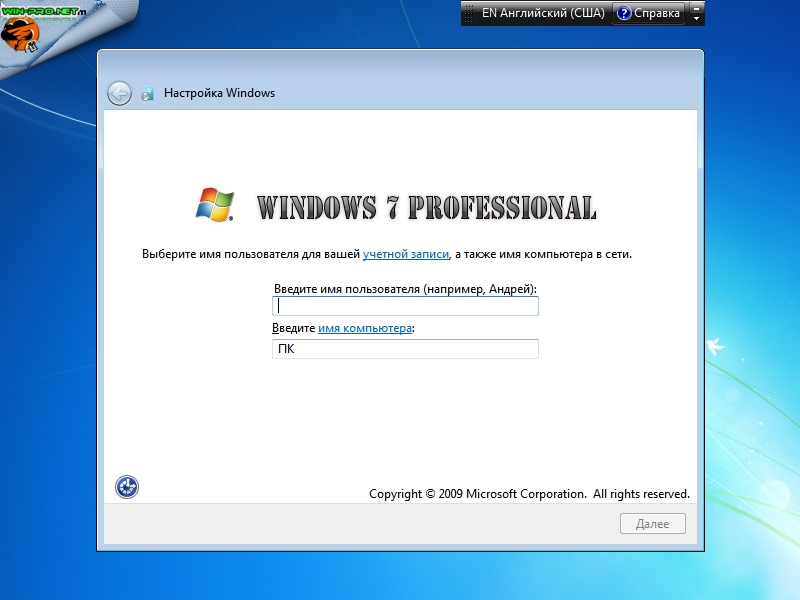
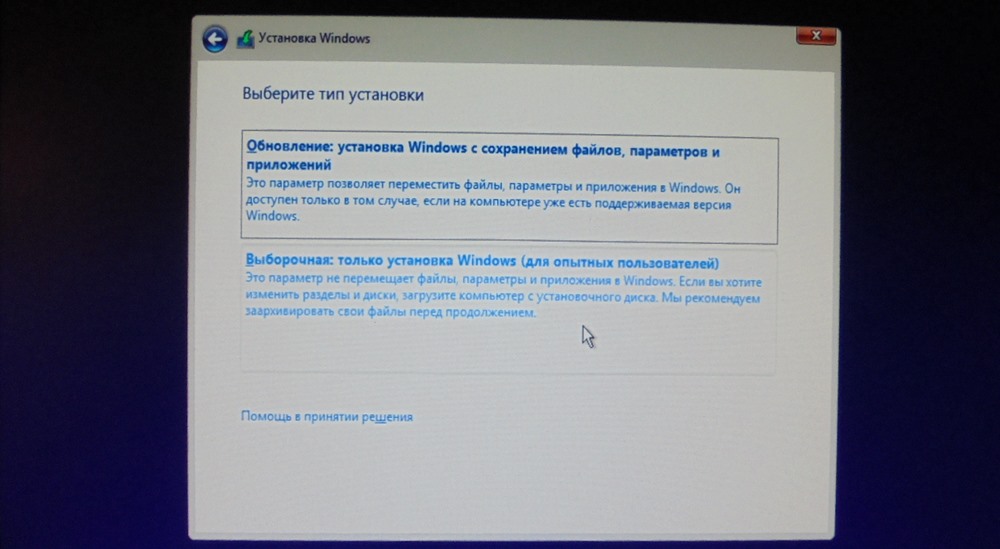 Рекомендуется не менее 128 МБ;
Рекомендуется не менее 128 МБ;
 Нет, конечно, если вам сильно хочется поставить 64 разрядную ось, то, пожалуйста, ставьте. Работать она будет. Только выигрыша, от этого, ни какого. За исключением удовлетворения острой необходимости. Если у вас очень важная программы и только 64 разрядной версии, тогда да. А так зачем перегружать компьютер тяжёлой системой, если есть более легкие? Windows 10 имеет смысл ставить если этого требуют программы.
Нет, конечно, если вам сильно хочется поставить 64 разрядную ось, то, пожалуйста, ставьте. Работать она будет. Только выигрыша, от этого, ни какого. За исключением удовлетворения острой необходимости. Если у вас очень важная программы и только 64 разрядной версии, тогда да. А так зачем перегружать компьютер тяжёлой системой, если есть более легкие? Windows 10 имеет смысл ставить если этого требуют программы.